ألقِ نظرة على ما يحدث في Webex Suite. فيما يلي محطتك الأولى لمعرفة ما نقوم بإصداره كل شهر من خلال المراسلة والمكالمات والاجتماعات وعمليات التكامل في التطبيق. تأكد من الاشتراك في هذه المقالة لمواكبة أحدث المستجدات.
25 مارس 2024
نخطط لإصدار تطبيق Webex لشهر أبريل بعد ذلك بقليل. أردنا فقط إخبارك بهذا التغيير، وسننشر تحديثًا في 9 أبريل.
22 مارس 2024
التغييرات في فئات المواد
نحن نجري بعض التغييرات على فئات المقالات التي تراها في الجزء العلوي من مقالاتنا ، وسوف يتم نشر هذه التغييرات على مدى الأشهر القادمة. نحن نعمل على تسهيل معرفة ما إذا كان هناك مقال ينطبق عليك.
12 مارس 2024
إصدارات التطبيق المحدّثة
تتوافق إصدارات التطبيق التالية مع إصدارات اليوم. ارجع إلى ملاحظات إصدار | تطبيق Webex لمعرفة معلومات عن المشاكل التي تم حلها باستخدام هذه الإصدارات. لقد أرسلنا تطبيقات الهاتف المحمول مؤخرًا إلى متاجر التطبيقات لمراجعتها، وستتمكن من تنزيلها بعد اعتمادها ونشرها.
ويندوز — 44.3.0.28993
نظام التشغيل Mac - 44.3.0.28993
هواتف iPhone وأجهزة iPad - 44.3
نظام التشغيل Android — 44.3
التغييرات للدعم
لا يوجد إصدار Windows 32 بت لـ 44.3. الإصدار 44.2 هو الإصدار النهائي لعميل Windows 32 بت.
5 مارس 2024
ما زلنا نعمل من خلال بعض العناصر، ونخطط لإصدار تطبيق Webex لشهر مارس بعد ذلك بقليل. أردنا فقط إخبارك بهذا التغيير، وسنقوم بنشر تحديث في 12 مارس.
4 مارس 2024
القناة البطيئة
لقد أضفنا إصدار 44.2 فبراير (44.2.0.28859) إلى إصدارات القناة البطيئة المتوفرة للمسؤولين في Control Hub (راجع عناصر التحكم في تحديث تطبيق Webex لسطح المكتب).
يتضمن هذا الإصدار جميع الميزات وإصلاحات الأخطاء منذ إصدار 43.10 أكتوبر إلى القناة البطيئة. تحقق من علامات التبويب في هذه المقالة للاطلاع على الميزات التي تم إصدارها خلال هذه الأشهر وملاحظات الإصدار للاطلاع على جميع إصلاحات الأخطاء.
29 فبراير 2024
القناة البطيئة
لدينا تأخير طفيف في إصدار القناة البطيئة لشهر فبراير. سننشر حالما يكون متاحاً، أو ننشر تحديثاً في 4 مارس.
27 فبراير 2024
القناة البطيئة
لدينا تأخير طفيف في إصدار القناة البطيئة لشهر فبراير. سننشر حالما يكون متاحاً، أو ننشر تحديثاً في 29 فبراير.
21 فبراير 2024
إصدارات التطبيق المحدثة لشهر يونيو 43.6
لقد أصدرنا تحديثات لإصدار القناة البطيئة 43.6 يونيو من تطبيق Webex، وهذه الإصدارات من التطبيق متاحة للمسؤولين في Control Hub. فيما يلي إصدارات التطبيق التي تتوافق مع تحديث اليوم:
- ويندوز — 43.6.0.28487
- نظام التشغيل Mac - 43.6.0.28487
16 فبراير 2024
نهاية الحياة - الاجتماعات الكلاسيكية المرتبطة بمساحة
في حال فاتتك إعلاناتنا السابقة، فإننا نقوم بالتخلص التدريجي من دعم الاجتماعات الأساسية والمتقدمة المرتبطة بمساحة (الاجتماعات الكلاسيكية المرتبطة بمساحة). بعد 8 أبريل 2024، لن تعمل ارتباطات الاجتماعات الثابتة المتعلقة بالاجتماعات الكلاسيكية المرتبطة بمساحة بعد الآن.
في أكتوبر 2022، أصدرنا ميزة جديدة للاجتماعات في المساحات تسمى الاجتماعات المحسنة المرتبطة بمساحة. ما لم يكن لديك اعتماد على روابط الاجتماعات الثابتة أو استخدام ضيف SDK الخاص بنا لتدفق انضمام الضيوف، يجب أن يكون لديك الآن اجتماعات محسنة مرتبطة بمساحة.
لقد قمنا بتجميع قائمة بالعملاء الذين تأثروا بروابط الاجتماعات الثابتة أو الذين يستخدمون ضيف SDK الخاص بنا لتدفق انضمام الضيوف. سيظل بإمكان هؤلاء العملاء الوصول إلى ارتباطات الاجتماعات "الأساسية" و"المتقدمة" الخاصة بهم حتى يتوفر حل في "الاجتماعات المحسنة المرتبطة بمساحة".
12 فبراير 2024
إصدارات التطبيق المحدّثة
لقد أصدرنا تحديثًا لتطبيق Webex، ارجع إلى ملاحظات إصدار | تطبيق Webex لمعرفة معلومات عن المشكلة التي تم حلها في هذا الإصدار. لقد أرسلنا تحديثات لتطبيقات الهواتف المحمولة إلى متاجر التطبيقات لمراجعتها، وستتمكن من تنزيلها بعد اعتمادها ونشرها. تتوافق إصدارات التطبيق التالية مع تحديثات اليوم وقد قمنا بإعادة تشغيل التحديث التلقائي.
ويندوز — 44.2.0.28714
نظام التشغيل Mac — 44.2.0.28714
هواتف iPhone وأجهزة iPad - 44.2
نظام التشغيل Android — 44.2
سيتم إصدار تطبيق Webex لنظام التشغيل Linux في وقت لاحق من شهر فبراير وسنقوم بنشر تحديث عندما يكون متاحًا.
التغييرات للدعم
لقد أجرينا التغييرات التالية للحصول على الدعم:
- الحد الأدنى الموصى به لنظام التشغيل لتطبيق Webex على نظام التشغيل MacOS هو الآن 10.15
- سيكون الإصدار 44.2 هو الإصدار النهائي لعميل Windows 32 بت.
9 فبراير 2024
ما زلنا نعمل من خلال بعض العناصر، ونخطط لإصدار تطبيق Webex لشهر فبراير بعد ذلك بقليل. أردنا فقط إخبارك بهذا التغيير، وسنقوم بنشر تحديث في 12 فبراير.
6 فبراير 2024
نخطط لإصدار تطبيق Webex لشهر فبراير بعد ذلك بقليل. أردنا فقط إخبارك بهذا التغيير، وسنقوم بنشر تحديث في 8 فبراير.
18 يناير 2024
نهاية الحياة - الاجتماعات الكلاسيكية المرتبطة بمساحة
في حال فاتتك إعلاناتنا السابقة، فإننا نقوم بالتخلص التدريجي من دعم الاجتماعات الأساسية والمتقدمة المرتبطة بمساحة (الاجتماعات الكلاسيكية المرتبطة بمساحة). بعد 31 يناير 2024، لن تعمل ارتباطات الاجتماعات الثابتة المتعلقة بالاجتماعات الكلاسيكية المرتبطة بمساحة بعد الآن.
في أكتوبر 2022، أصدرنا ميزة جديدة للاجتماعات في المساحات تسمى الاجتماعات المحسنة المرتبطة بمساحة. ما لم تكن لديك تبعية تعتمد على ارتباطات الاجتماعات الثابتة أو كنت تستخدم مجموعات SDK الخاصة بنا، يجب أن يكون لديك الآن اجتماعات محسنة مرتبطة بمساحة.
لقد قمنا بتجميع قائمة بالعملاء الذين يتأثرون بارتباطات الاجتماعات الثابتة أو الذين يستخدمون مجموعات SDK الخاصة بنا. سيظل بإمكان هؤلاء العملاء الوصول إلى ارتباطات الاجتماعات "الأساسية" و"المتقدمة" الخاصة بهم حتى يتوفر حل في "الاجتماعات المحسنة المرتبطة بمساحة".
إذا قمت بشراء Webex من خلال موفر خدمة، فسيقوم موفر الخدمة الخاص بك بإبلاغك بتفاصيل وتوقيت الانتقال إلى الاجتماعات المحسنة المرتبطة بمساحة. يرجى الاتصال بمزود الخدمة الذي تتعامل معه مباشرةً إذا كان لديك أي أسئلة.
17 يناير 2024
في إصدار Decembers، أعلنا عن الاتصال بشخص ما باستخدام ميزة الامتداد الخاصة به، ولكن تم تأخير هذه الميزة.
11 يناير 2024
إصدارات التطبيق المحدّثة
تتوافق إصدارات التطبيق التالية مع إصدارات اليوم. ارجع إلى ملاحظات إصدار | تطبيق Webex لمعرفة معلومات عن المشاكل التي تم حلها باستخدام هذه الإصدارات. لقد أرسلنا تطبيقات الهاتف المحمول مؤخرًا إلى متاجر التطبيقات لمراجعتها، وستتمكن من تنزيلها بعد اعتمادها ونشرها.
ويندوز — 44.1.0.28423
نظام التشغيل Mac — 44.1.0.28423
هواتف iPhone وأجهزة iPad - 44.1
Android — 44.1
15 ديسمبر 2023
نهاية الحياة - الاجتماعات الكلاسيكية المرتبطة بمساحة
في حال فاتتك إعلاناتنا السابقة، فإننا نقوم بالتخلص التدريجي من دعم الاجتماعات الأساسية والمتقدمة المرتبطة بمساحة (الاجتماعات الكلاسيكية المرتبطة بمساحة). بعد 31 يناير 2024، لن تعمل ارتباطات الاجتماعات الثابتة المتعلقة بالاجتماعات الكلاسيكية المرتبطة بمساحة بعد الآن.
في أكتوبر 2022، أصدرنا ميزة جديدة للاجتماعات في المساحات تسمى الاجتماعات المحسنة المرتبطة بمساحة. ما لم تكن لديك تبعية تعتمد على ارتباطات الاجتماعات الثابتة أو كنت تستخدم مجموعات SDK الخاصة بنا، يجب أن يكون لديك الآن اجتماعات محسنة مرتبطة بمساحة.
لقد قمنا بتجميع قائمة بالعملاء الذين يتأثرون بارتباطات الاجتماعات الثابتة أو الذين يستخدمون مجموعات SDK الخاصة بنا. سيظل بإمكان هؤلاء العملاء الوصول إلى ارتباطات الاجتماعات "الأساسية" و"المتقدمة" الخاصة بهم حتى يتوفر حل في "الاجتماعات المحسنة المرتبطة بمساحة".
إذا قمت بشراء Webex من خلال موفر خدمة، فسيقوم موفر الخدمة الخاص بك بإبلاغك بتفاصيل وتوقيت الانتقال إلى الاجتماعات المحسنة المرتبطة بمساحة. يرجى الاتصال بمزود الخدمة الذي تتعامل معه مباشرةً إذا كان لديك أي أسئلة.
7 ديسمبر 2023
إصدارات التطبيق المحدّثة
تتوافق إصدارات التطبيق التالية مع إصدارات اليوم. ارجع إلى ملاحظات إصدار | تطبيق Webex لمعرفة معلومات عن المشاكل التي تم حلها باستخدام هذه الإصدارات. لقد أرسلنا تطبيق الهاتف المحمول مؤخرًا إلى متاجر التطبيقات لمراجعته، وستتمكن من تنزيله بعد اعتماده ونشره.
ويندوز — 43.12.0.28111
نظام التشغيل Mac - 43.12.0.28111
نظام التشغيل iOS — 43.12
نظام التشغيل Android — 43.12
تحديث إصدار تطبيق Webex 2024
لدينا بعض الأشياء التي نخبرك بها عن جدول عام 2024:
بالنسبة لإصدار شهر يناير، نخطط لتضمين بعض التصحيحات المهمة فقط وإصداره في يوم 10 يناير.
سيستمر إصدار تطبيق Webex في أول ثلاثاء من كل شهر.
6 ديسمبر 2023
ما زلنا نعمل من خلال بعض العناصر، ونخطط لإصدار تطبيق Webex لشهر ديسمبر بعد قليل من هذا الشهر. سننشر تحديثًا في 7 ديسمبر.
5 ديسمبر 2023
نحن نخطط لطرح الإصدار لاحقًا خلال هذا الشهر. أردنا فقط إخبارك بهذا التغيير، وسننشر تحديثًا في 6 ديسمبر.
1 ديسمبر 2023
إصدارات التطبيق المحدثة - أكتوبر 43.10 و يوليو 43.7
لقد أصدرنا تحديثات للإصدارات التالية من التطبيق، وهذه الإصدارات من التطبيق متاحة للمسؤولين في Control Hub:
إصدار القناة البطيئة 43.10 أكتوبر من تطبيق Webex. راجع ملاحظات الإصدار الخاصة بشهر أكتوبر (43.10) للحصول على معلومات حول المشكلات التي تم حلها في هذه الإصدارات. فيما يلي إصدارات التطبيق التي تتوافق مع تحديث اليوم:
ويندوز — 43.10.0.28042
نظام التشغيل Mac - 43.10.0.28042
إصدارات 43.7 يوليو من تطبيق Webex. فيما يلي إصدارات التطبيق التي تتوافق مع تحديثات اليوم:
ويندوز — 43.7.0.28035
نظام التشغيل Mac - 43.7.0.28035
8 نوفمبر 2023
إصدارات التطبيق المحدّثة
تتوافق إصدارات التطبيق التالية مع إصدارات اليوم. ارجع إلى ملاحظات إصدار | تطبيق Webex لمعرفة معلومات عن المشاكل التي تم حلها باستخدام هذه الإصدارات. لقد أرسلنا تطبيقات الهاتف المحمول مؤخرًا إلى متاجر التطبيقات لمراجعتها، وستتمكن من تنزيلها بعد اعتمادها ونشرها.
ويندوز — 43.11.0.27795
نظام التشغيل Mac - 43.11.0.27795
لينكس — 43.11.0.27795
هواتف iPhone وأجهزة iPad - 43.11
نظام التشغيل Android — 43.11
الاجتماعات المرتبطة بمساحة
في حال فاتتك إعلاننا السابق، خلال شهر نوفمبر/ تشرين الثاني، سنقوم بالتخلص التدريجي من دعم الاجتماعات الأساسية والمتقدمة المرتبطة بمساحة (الاجتماعات الكلاسيكية المرتبطة بمساحة).
في أكتوبر 2022، أصدرنا ميزة جديدة للاجتماعات في المساحات تسمى الاجتماعات المحسنة المرتبطة بمساحة. ما لم تكن لديك تبعية تعتمد على ارتباطات الاجتماعات الثابتة أو كنت تستخدم مجموعات SDK الخاصة بنا، يجب أن يكون لديك الآن اجتماعات محسنة مرتبطة بمساحة. إذا لم تكن قد قمت بالترحيل حتى الآن، فسوف نتعاون معك على مدار الأسابيع القليلة القادمة.
لقد قمنا بتجميع قائمة بالعملاء الذين يتأثرون بارتباطات الاجتماعات الثابتة أو الذين يستخدمون مجموعات SDK الخاصة بنا. سيظل بإمكان هؤلاء العملاء الوصول إلى ارتباطات الاجتماعات "الأساسية" و"المتقدمة" الخاصة بهم حتى يتوفر حل في "الاجتماعات المحسنة المرتبطة بمساحة".
إذا قمت بشراء Webex من خلال مزود خدمة، فإن هذا الإعلان لا ينطبق عليك. سيقوم مزود الخدمة الذي تتعامل معه بإبلاغك بتفاصيل وتوقيت الانتقال إلى "الاجتماعات المحسنة المرتبطة بمساحة". يرجى الاتصال بمزود الخدمة الذي تتعامل معه مباشرةً إذا كان لديك أي أسئلة.
لا ينطبق هذا الأمر على Webex for Government.
8 نوفمبر 2023
لدينا تأخير طفيف في إصدار تطبيق Webex لشهر نوفمبر، ونأمل في الخروج في وقت لاحق من اليوم. سننشر بمجرد أن يكون متاحًا أو ننشر تحديثًا في 9 نوفمبر.
7 نوفمبر 2023
القناة البطيئة
لقد أضفنا إصدار 43.10 أكتوبر (43.10.0.27753) إلى إصدارات القناة البطيئة المتوفرة للمسؤولين في Control Hub (راجع عناصر التحكم في تحديث تطبيق Webex لسطح المكتب)
يتضمن هذا الإصدار جميع الميزات وإصلاحات الأخطاء منذ إصدار 43.6 يونيو إلى القناة البطيئة. تحقق من علامات التبويب في هذه المقالة للاطلاع على الميزات التي تم إصدارها خلال هذه الأشهر وملاحظات الإصدار للاطلاع على جميع إصلاحات الأخطاء.
2 نوفمبر 2023
لقد أصدرنا تحديثًا لتطبيق Webex لشهر أكتوبر، راجع ملاحظات إصدار تطبيق | Webex للحصول على معلومات حول المشكلة التي تم حلها مع هذا الإصدار. تتوافق إصدارات التطبيق التالية مع تحديثات اليوم:
ويندوز — 43.10.0.27753
نظام التشغيل Mac - 43.10.0.27753
12 أكتوبر 2023
إصدارات التكامل
لقد أصدرنا تحسينات على تكامل Jira Cloud مع Webex وWrike Integration لـ Webex. للحصول على مزيد من المعلومات، ارجع إلى علامة تبويب عمليات التكامل.
نهاية الدعم لنظام Android 9
يخطط تطبيق Webex لنظام Android لنهاية الدعم لنظام Android 9 (Android Pie) بدءًا من 1 نوفمبر 2023.
لماذا نقوم بهذا التغيير؟ اعتبارا من يناير 2022، توقفت جوجل عن إصدار تحديثات أمنية جديدة لنظام أندرويد 9. لن يتمكن العملاء الذين يستخدمون Android 9 من ترقية تطبيق Webex أو القيام بتثبيت جديد للتطبيق في وبعد 1 نوفمبر 2023. يمكنك الاستمرار في استخدام تطبيق Webex المثبت حتى 31 مارس 2024، على الرغم من أننا ننصحك بترقية جهاز Android إلى أحدث نظام تشغيل Android.
بدءًا من 1 أبريل 2024، لن تتمكن من تسجيل الدخول إلى تطبيق Webex المثبت على جهاز يعمل بنظام Android 9. سيطلب منك استخدام Android 10.0 أو إصدار أحدث للاستمرار في تلقي التحديثات.
4 أكتوبر 2023
تغييرات المقالات
لقد أعدنا تسمية هذه المقالة من تطبيق Webex | الميزات الجديدة إلى الميزات الجديدة في Webex Suite
إصدارات التطبيق المحدّثة
تتوافق إصدارات التطبيق التالية مع إصدارات اليوم. ارجع إلى ملاحظات إصدار | تطبيق Webex لمعرفة معلومات عن المشاكل التي تم حلها باستخدام هذه الإصدارات. لقد أرسلنا تطبيقات الهاتف المحمول مؤخرًا إلى متاجر التطبيقات لمراجعتها، وستتمكن من تنزيلها بعد اعتمادها ونشرها.
ويندوز — 43.10.0.27451
نظام التشغيل Mac - 43.10.0.27451
هواتف iPhone وأجهزة iPad - 43.10
نظام التشغيل Android — 43.10
29 سبتمبر 2023
دعم نظام التشغيل
تطبيق Webex مدعوم على نظامي التشغيل iOS 17 وiPadOS 17.
تحديثات تطبيق Webex للويب
خلال شهر سبتمبر، أجرينا بعض التحديثات على تطبيق Webex للويب. للحصول على مزيد من المعلومات، ارجع إلى الميزات الجديدة في تطبيق Webex للويب
28 سبتمبر 2023
دعم نظام التشغيل macOS Sonoma 14.0
يسعدنا الإعلان عن دعم اليوم 0 لنظام التشغيل macOS Sonoma 14.0، والذي أطلقته شركة آبل في 26 سبتمبر.
تغييرات التخطيط
أردنا فقط إخبارك بتحديث المخطط في هذه المقالة. تحت كل علامة تبويب سترى قائمة بالأرشيف الشهري لتلك المنطقة المحددة. على سبيل المثال، ضمن الاتصال سترى أغسطس (43.8) حيث سترى قائمة بميزات الاتصال التي تم إصدارها في أغسطس ويوليو (43.7) سترى ميزات الاتصال التي تم إصدارها في يوليو.
15 سبتمبر 2023
إعلان نهاية الحياة
وقد وصل Unicon eLux RP6 2104 LTSR وUbuntu 16.04 LTS إلى نهاية العمر. لم يعد البائعون يدعمون هذه المنصات.
بدءًا من VDI لتطبيق Webex والإصدار 43.10 من Webex Meetings، لن يتلقى المستخدمون الذين قاموا بنشر الوظائف الإضافية Webex VDI على هذه الأنظمة الأساسية الدعم والتحديثات.
بالنسبة لمستخدمي Unicon eLux RP6 2104 LTSR، نوصي بالترقية إلى Unicon eLux RP6 2302 LTSR.
بالنسبة لمستخدمي Ubuntu 16.04، نوصي بالترقية إلى Ubuntu 18.04 أو إصدار أحدث.
راجع ملاحظات إصدار | VDI لتطبيق Webex للحصول على مزيد من المعلومات.
13 سبتمبر 2023
تحسينات على تكامل Microsoft OneDrive وSharePoint عبر الإنترنت
تم تحديث منتقي الملفات والمجلدات لـ OneDrive وSharePoint Online (ECM) إلى أحدث إصدار تقدمه Microsoft (الإصدار 8). يوفر هذا الإصدار تجربة أكثر استقرارًا واستجابة عند مشاركة الملفات باستخدام OneDrive أو SharePoint.
5 سبتمبر 2023
تتوافق إصدارات التطبيق التالية مع إصدارات اليوم. ارجع إلى ملاحظات إصدار | تطبيق Webex لمعرفة معلومات عن المشاكل التي تم حلها باستخدام هذه الإصدارات. لقد أرسلنا تطبيقات الهاتف المحمول مؤخرًا إلى متاجر التطبيقات لمراجعتها، وستتمكن من تنزيلها بعد اعتمادها ونشرها.
ويندوز — 43.9.0.27194
نظام التشغيل Mac - 43.9.0.27194
هواتف iPhone وأجهزة iPad - 43.9
نظام التشغيل Android — 43.9
14 أغسطس 2023
تتوافق إصدارات التطبيق التالية مع إصدارات اليوم. ارجع إلى ملاحظات إصدار | تطبيق Webex لمعرفة معلومات عن المشاكل التي تم حلها باستخدام هذه الإصدارات. لقد أرسلنا تطبيقات الهاتف المحمول مؤخرًا إلى متاجر التطبيقات لمراجعتها، وستتمكن من تنزيلها بعد اعتمادها ونشرها.
Windows—43.8.0.26955
Linux—43.8.0.26955
Mac—43.8.0.26955
هواتف iPhone وأجهزة iPad - 43.8
Android—43.8
11 أغسطس 2023
ما زلنا نعمل على بعض العناصر، ونخطط لإصدار تطبيق Webex لشهر أغسطس بعد ذلك بقليل من هذا الشهر. لقد أردنا إخطارك بهذا التغيير فقط، وسننشر تحديثًا آخر في 14 أغسطس بهذا الشأن.
9 أغسطس 2023
نخطط لإصدار تطبيق Webex الخاص بشهر أغسطس بعد ذلك بقليل من هذا الشهر. لقد أردنا إخطارك بهذا التغيير فقط، وسننشر تحديثًا في 11 أغسطس بهذا الشأن.
8 أغسطس 2023
نخطط لإصدار تطبيق Webex الخاص بشهر أغسطس بعد ذلك بقليل. لقد أردنا إخطارك بهذا التغيير فقط، وسننشر تحديثًا في 9 أغسطس بهذا الشأن.
27 يوليو 2023
نخطط لإصدار تطبيق Webex الخاص بشهر أغسطس بعد ذلك بقليل. لقد أردنا إخطارك بهذا التغيير فقط، وسننشر تحديثًا في 8 أغسطس بهذا الشأن.
21 يوليو 2023
اعتبارًا من 4 سبتمبر 2023، سنبدأ في الإلغاء التدريجي لدعم الاجتماعات "الأساسية" و"المتقدمة" المرتبطة بمساحة (الاجتماعات الكلاسيكية المرتبطة بمساحة).
في أكتوبر 2022، أصدرنا ميزة جديدة للاجتماعات في المساحات تسمى الاجتماعات المحسنة المرتبطة بمساحة. ما لم تكن لديك تبعية تعتمد على ارتباطات الاجتماعات الثابتة أو كنت تستخدم مجموعات SDK الخاصة بنا، يجب أن يكون لديك الآن اجتماعات محسنة مرتبطة بمساحة. إذا لم تكن قد قمت بالترحيل حتى الآن، فسوف نتعاون معك على مدار الأسابيع القليلة القادمة.
لقد قمنا بتجميع قائمة بالعملاء الذين يتأثرون بارتباطات الاجتماعات الثابتة أو الذين يستخدمون مجموعات SDK الخاصة بنا. سيظل بإمكان هؤلاء العملاء الوصول إلى ارتباطات الاجتماعات "الأساسية" و"المتقدمة" الخاصة بهم حتى يتوفر حل في "الاجتماعات المحسنة المرتبطة بمساحة".
إذا قمت بشراء Webex من خلال مزود خدمة، فإن هذا الإعلان لا ينطبق عليك. سيقوم مزود الخدمة الذي تتعامل معه بإبلاغك بتفاصيل وتوقيت الانتقال إلى "الاجتماعات المحسنة المرتبطة بمساحة". يرجى الاتصال بمزود الخدمة الذي تتعامل معه مباشرةً إذا كان لديك أي أسئلة.
لا ينطبق هذا الأمر على Webex for Government.
10 يوليو 2023
تتوافق إصدارات التطبيق التالية مع إصدارات اليوم. ارجع إلى ملاحظات إصدار | تطبيق Webex لمعرفة معلومات عن المشاكل التي تم حلها باستخدام هذه الإصدارات. لقد أرسلنا تطبيقات الهاتف المحمول مؤخرًا إلى متاجر التطبيقات لمراجعتها، وستتمكن من تنزيلها بعد اعتمادها ونشرها.
Windows—43.7.0.26612
Mac—43.7.0.26612
هواتف iPhone وأجهزة iPad - 43.7
Android—43.7
29 يونيو 2023
نخطط لإصدار تطبيق Webex الخاص بشهر يوليو بعد ذلك بقليل. لقد أردنا إخطارك بهذا التغيير فقط، وسننشر تحديثًا في 10 يوليو بهذا الشأن.
12 يونيو 2023
تتوافق إصدارات التطبيق التالية مع إصدارات اليوم. ارجع إلى ملاحظات إصدار | تطبيق Webex لمعرفة معلومات عن المشاكل التي تم حلها باستخدام هذه الإصدارات. لقد أرسلنا تطبيقات الهاتف المحمول مؤخرًا إلى متاجر التطبيقات لمراجعتها، وستتمكن من تنزيلها بعد اعتمادها ونشرها.
Windows—43.6.0.26407
Mac—43.6.0.26407
هواتف iPhone وأجهزة iPad-43.6
Android—43.6
6 يونيو 2023
نخطط لإصدار تطبيق Webex الخاص بشهر يونيو في وقت لاحق. لقد أردنا إخطارك بهذا التغيير فقط، وسننشر تحديثًا في يوم 12 يونيو بهذا الشأن.
1 يونيو 2023
لقد طرحنا إصدار "تطبيق الويب التقدمي" (والمعروف اختصارًا بالأحرف PWA) من تطبيق Webex. يوفر هذا الإصدار نفس الإمكانات التي يوفرها تطبيق Webex وهو مصمم خصيصًا للعمل على أجهزة Chrome OS. ارجع إلى تثبيت إصدارات Webex App PWA وWebex Meetings PWA.
8 مايو 2023
تتوافق إصدارات التطبيق التالية مع إصدارات اليوم. ارجع إلى ملاحظات إصدار | تطبيق Webex لمعرفة معلومات عن المشاكل التي تم حلها باستخدام هذه الإصدارات. لقد أرسلنا تطبيقات الهاتف المحمول مؤخرًا إلى متاجر التطبيقات لمراجعتها، وستتمكن من تنزيلها بعد اعتمادها ونشرها.
Windows—43.5.0.26155
Linux—43.5.0.26155
Mac—43.5.0.26155
هواتف iPhone وأجهزة iPad-43.5
Android—43.5
28 أبريل 2023
نخطط لإصدار تطبيق Webex الخاص بشهر مايو بعد ذلك بقليل. لقد أردنا إخطارك بهذا التغيير فقط، وسننشر تحديثًا في 8 مايو بهذا الشأن.
19 أبريل 2023
لقد أصدرنا تحديثًا لتطبيق Webex على نظامي التشغيل Windows وMac يتضمن بعض التحسينات على الضمائر والترجمات.
قمنا أيضًا بتضمين ميزات نقل تذكيرات الاجتماع وإضافة ملفات في اجتماع، ولمزيد من المعلومات عن هاتين الميزتين، ارجع إلى علامة تبويب "الاجتماعات".
تتوافق إصدارات التطبيق التالية مع إصدارات اليوم.
Windows—43.4.0.25959
Mac—43.4.0.25959
17 أبريل 2023
نخطط لإصدار تحديث لتطبيق Webex على نظامي التشغيل Windows وMac خلال الأيام المقبلة يتضمن بعض التحسينات. لقد أردنا إخطارك بهذا التحديث القادم فقط، وسننشر هذا الإشعار مرة أخرى عند توفر التحديث.
14 أبريل 2023
تغييرات قادمة على بدء اجتماع - نظاما التشغيل Windows وMac
نريد إخطارك بأن بعض التغييرات القادمة ستكون بشأن كيفية بدء اجتماع في تطبيق Webex. من المقرر حاليًا أن يتم إصدار هذه التغييرات في شهر أغسطس 2023. لمزيد من المعلومات المفصلة، ارجع إلى تطبيق Webex | تغييرات قادمة على بدء اجتماع
4 أبريل 2023
تتوافق إصدارات التطبيق التالية مع إصدارات اليوم. ارجع إلى ملاحظات إصدار | تطبيق Webex لمعرفة معلومات عن المشاكل التي تم حلها باستخدام هذه الإصدارات. لقد أرسلنا تطبيقات الهاتف المحمول مؤخرًا إلى متاجر التطبيقات لمراجعتها، وستتمكن من تنزيلها بعد اعتمادها ونشرها.
Windows—43.4.0.25788
Mac—43.4.0.25788
هواتف iPhone وأجهزة iPad-43.4
Android—43.4
آذار/مارس (44.3)
تخطيطات فيديو الشاشة المزدوجة للأجهزة التي لم يتم تحسينها من أجل Webex
تتلقى أجهزة الشاشة المزدوجة التي لم يتم تحسينها لتطبيق Webex الآن خيارًا من ثلاثة تخطيطات. تتضمن أجهزة الشاشة المزدوجة ما يلي: أجهزة Cisco المسجلة في الموقع، أو التي تتصل عبر SIP، أو تتصل باستخدام دمج فيديو Cisco مع Microsoft Teams.
لمزيد من المعلومات حول خيارات التخطيط، راجع تخطيطات الشاشة لأجهزة Cisco
تظل أجهزة الشاشة المزدوجة التابعة لجهات خارجية دون تغيير، ويتم استخدام شاشة 1 فقط لعرض المشاركين في الفيديو وتبقى الشاشة الثانية للمحتوى.
الوصول المباشر إلى Vidcast في تطبيق Webex - نظام التشغيل Mac
لقد أضفنا Vidcast إلى العمود الأول في التطبيق، والوصول إلى حساب Vidcast الخاص بك مباشرةً. شارك رسائل الفيديو الخاصة بك مع فريقك مباشرةً من تطبيق Webex.
يمكنك أيضًا إنشاء رسائل فيديو من منطقة تكوين الرسالة، انقر فوق تسجيل فيدكاست .
.
الاجتماع على الفور باستخدام ارتباط لمرة واحدة — أنظمة التشغيل Windows وMac وهواتف iPhone وأجهزة iPad والأجهزة التي تعمل بنظام Android
يمكنك بدء اجتماع على الفور باستخدام ارتباط اجتماع فريد يتم استعماله لمرة واحدة. قم بدعوة أشخاص آخرين للانضمام عن طريق إرسال ارتباط الاجتماع إليهم دون الحاجة للقيام بجميع الخطوات اللازمة لجدولة اجتماع.
في علامة تبويب الاجتماعات، سترى بدء اجتماع Webex، ويبدأ الإجراء الافتراضي ارتباط اجتماع يتم استعماله لمرة واحدة أو يمكنك النقر على القائمة المنسدلة لتحديد بدء اجتماع غرفة شخصية.
يقوم مسؤولك بتكوين الخيارات المتاحة.
تخصيص قائمة التنقل - نظاما التشغيل Windows وMac
أعد تنظيم ما تراه في قائمة التنقل واحصل على المحتوى الذي تهتم به بشكل أسرع. نقل العناصر الأقل استخدامًا إلى قائمة "المزيد" للحصول على مظهر أنظف. يتذكر التطبيق تفضيلاتك كلما قمت بإعادة فتح التطبيق.
يتم تثبيت علامات التبويب الافتراضية الخاصة بك (مثل المراسلة أو الاجتماعات أو الاتصال) في مكانها.
الوصول المباشر إلى Vidcast في تطبيق Webex — نظام التشغيل Windows
لقد أضفنا Vidcast إلى العمود الأول في التطبيق، والوصول إلى حساب Vidcast الخاص بك مباشرةً. شارك رسائل الفيديو الخاصة بك مع فريقك مباشرةً من تطبيق Webex.
يمكنك أيضًا إنشاء رسائل فيديو من منطقة تكوين الرسالة، انقر فوق تسجيل فيدكاست .
.
ليس لدينا ميزات تطبيق هذا الشهر، تحقق من الميزات القادمة قريبًا أو ابحث عن الإصدارات السابقة أدناه للتعرف على الميزات.
تسجيل الدخول باستخدام رمز QR — Android وهواتف iPhone وأجهزة iPad
قم بتسجيل الدخول بسرعة وسهولة إلى حساب Webex الخاص بك على أجهزتك اللوحية، دون إدخال كلمة مرور يدويًا.
ما عليك سوى مسح رمز استجابة سريعة على شاشة تسجيل الدخول باستخدام هاتفك (أثناء تسجيل الدخول على جهازك المحمول) وقم بالدخول.
التحديث إلى معلمة MSI — نظام التشغيل Windows
في الإصدار 43.11، يتم تحديث قيمة UpgradeCode داخل MSI إلى b9dca8e9-b3a9-419a-9d6f-9bc3557ee72c. يمكن للمسؤولين استخدام MSI الإصدار 43.11 لترقية إصدارات التطبيق بين 41.1 و43.10. بالنسبة للإصدارات الأقدم من 41.1، يجب إلغاء تثبيتها يدويًا.
دعم Android التلقائي — Android
إذا كانت سيارتك تدعم لوحة معلومات Android Auto، فقم بتوصيل جهاز Android بسيارتك واستخدم تطبيق Webex للوصول إلى الاجتماعات والمكالمات على الطريق. يمكنك إجراء المكالمات الصوتية وتلقيها، أو الاطلاع على قائمة باجتماعاتك القادمة والانضمام باستخدام الصوت فقط. يمكنك بعد ذلك كتم الصوت وإلغاء كتم الصوت ومغادرة الاجتماع أو الاتصال بنقرة واحدة على شاشة السيارة التي تعمل باللمس.
ليس لدينا ميزات تطبيق هذا الشهر، تحقق من الميزات القادمة قريبًا أو ابحث عن الإصدارات السابقة أدناه للتعرف على الميزات.
تقليل عوامل التشتيت لأقصى حد ممكن خارج ساعات عملك - نظاما التشغيل Windows وMac وهواتف iPhone وأجهزة iPad والأجهزة التي تعمل بنظام Android
يتم إنجاز العمل عبر مناطق زمنية مختلفة في جميع الأوقات من النهار والليل. تسمح لك ساعات الهدوء بإنشاء جدول زمني لكتم صوت كل الإشعارات والمكالمات الواردة أثناء أوقات معينة، كما تقوم بتغيير حالة توافرك كي تتيح للآخرين معرفة أنك في ساعات الهدوء الخاصة بك  .
.
انتقل إلى وحدد جدولاً زمنيًا يوميًا أو مخصصًا لساعات الهدوء. ارجع إلى تطبيق Webex تعيين ساعات الهدوء الخاصة بك لمعرفة المزيد من المعلومات.|
قائمة المكالمات الفائتة الموحدة - نظام التشغيل Android
سترى الآن إشعارات مكالماتك الفائتة في قائمة موحدة على شاشة التأمين الخاصة بك. ما عليك سوى الضغط على سهم القائمة المنسدلة الموجود بالإشعار لرؤية قائمة محدثة بجميع المكالمات الفائتة، مع العلم أن أحدث مكالمة تكون دائمًا في المقدمة. توفر هذه الميزة تجربة أكثر بساطة لإعلام المستخدمين.
الإجراءات السياقية - أنظمة التشغيل Windows وMac وLinux
يمكنك الآن تنفيذ الإجراءات الأكثر استخدامًا مباشرةً من علامة التبويب الحالية. على سبيل المثال، يمكنك الآن اختيار إرسال رسالة مباشرة وإنشاء مساحة أو قسم واستكشاف الأماكن العامة مباشرةً من علامة تبويب "المراسلة".
ارجع إلى تطبيق Webex | إنشاء مساحة، تطبيق Webex| إضافة شخص إلى قائمة جهات الاتصال الخاصة بك، تطبيق Webex| بدء محادثة مع شخص
تحسينات واجهة المستخدم - نظاما التشغيل Windows وMac
لقد أجرينا بعض التغييرات البارعة على تصميم التطبيق لمساعدتك على التمييز بين المناطق الرئيسية. على سبيل المثال، قمنا بتحديث تدرج اللون في قائمة الأشخاص والمساحات من أجل إضافة المزيد من التحديد. من شأن هذا الأمر أن يسهل عليك التنقل بسرعة بين الأشخاص والمساحات التي تحتاج إليها.
لقد أجرينا أيضًا بعض التغييرات على حجم وتخطيط العنوان العام والإجراءات العامة  والتي ستكون الآن على يمين شريط البحث، مما يجعله أكثر سهولة في الاستخدام.
والتي ستكون الآن على يمين شريط البحث، مما يجعله أكثر سهولة في الاستخدام.
وعلاوة على ذلك، قمنا بتحسين تخطيط عنوان المساحة. لقد قمنا بنقل إضافة إلى المفضلة على يمين اسم المساحة وإعدادات المساحة
على يمين اسم المساحة وإعدادات المساحة إلى الزاوية اليمنى بجانب عرض الرسائل المثبتة وأيقونات البحث في مساحة. من شأن هذا الأمر أن يسهل عليك إدارة المساحات الخاصة بك والعثور على المعلومات التي تحتاج إليها.
إلى الزاوية اليمنى بجانب عرض الرسائل المثبتة وأيقونات البحث في مساحة. من شأن هذا الأمر أن يسهل عليك إدارة المساحات الخاصة بك والعثور على المعلومات التي تحتاج إليها.
أيقونة "الميزات الجديدة" - نظاما التشغيل Windows وMac
لقد أضفنا أيقونة جديدة  ، من أجل الميزات الجديدة داخل التطبيق في قائمة المساعدة، لتحقيق المزيد من الاتساق عبر الأنظمة الأساسية.
، من أجل الميزات الجديدة داخل التطبيق في قائمة المساعدة، لتحقيق المزيد من الاتساق عبر الأنظمة الأساسية.
الإبلاغ عن مشكلة - نظاما التشغيل Windows وMac وهواتف iPhone وأجهزة iPad والأجهزة التي تعمل بنظام Android
عندما تواجهك مشكلة في تطبيق Webex، يمكنك إرسال تقرير مباشرةً من قائمة "المساعدة" إلى فريقنا الفني. يساعدنا ذلك في العثور على المشكلات وإصلاحها لتحسين تجربة Webex بشكل عام.
تتيح لك القائمة المنسدلة الجديدة للخيارات تحديد جزء المنتج الذي توجد به المشكلة ونوعها بسرعة، علاوة على تضمين ملفات سجلاتك تلقائيًا عندما تقوم بإنشاء وإرسال تقريرك.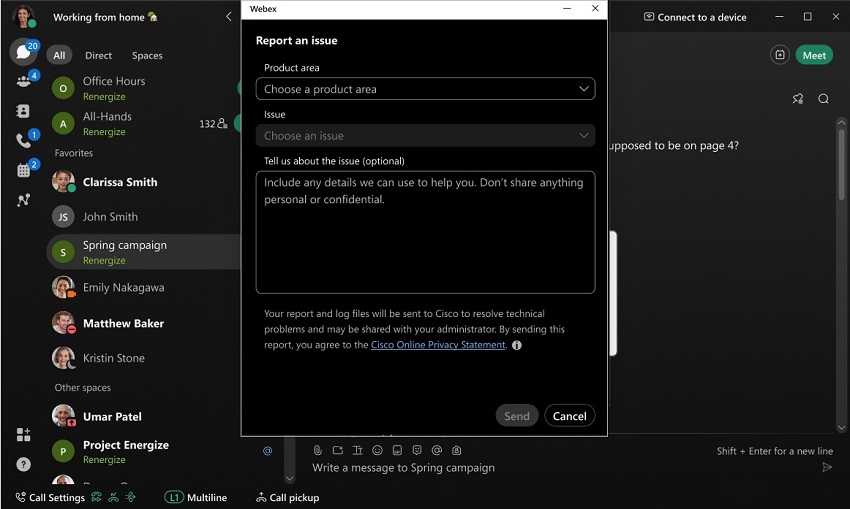
ارجع إلى تطبيق Webex | الإبلاغ عن مشكلة
اختصارات Siri - هواتف iPhone وأجهزة iPad
سترى الآن اختصارات Siri في إعدادات تطبيق Webex، وبالتالي يمكنك مراجعة القائمة الكاملة للأوامر الصوتية، وتشغيل هذه الأوامر أو إيقاف تشغيلها، وكذلك إنشاء أوامر مخصصة.
تحسينات إمكانية الوصول - نظام التشغيل Windows
لقد قمنا بتطبيق نمط جديد أكثر جرأة لتحديد عناصر التركيز المرئية حول عناصر واجهة المستخدم. لذا، يمكنك بسهولة معرفة مكان تركيز لوحة المفاتيح الخاصة بك أثناء التنقل داخل التطبيق.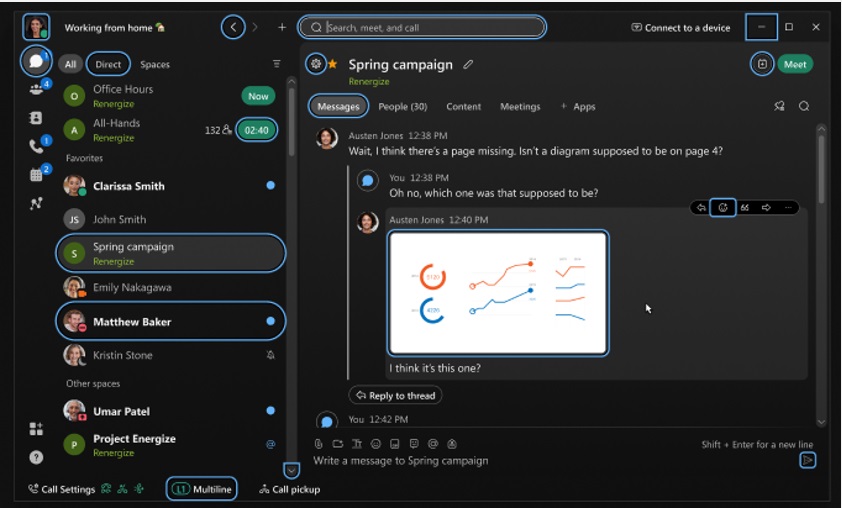
ارجع إلى تطبيق Webex | ميزات دعم الوصول
أيقونات جديدة للرسائل - نظاما التشغيل Windows وMac وهواتف iPhone وأجهزة iPad والأجهزة التي تعمل بنظام Android
سترى الآن أيقونات منفصلة للرسائل الموجهة إلى @أنا أو @الجميع في قائمة مساحاتك.
 — الرسائل التي تتضمن تنويهًا عنك فقط.
— الرسائل التي تتضمن تنويهًا عنك فقط. — الرسائل التي تتضمن تنويهًا عن الجميع في مساحاتك.
— الرسائل التي تتضمن تنويهًا عن الجميع في مساحاتك.
ارجع إلى تطبيق Webex | نصائح لإدارة الإشعارات
تفضيلات الإعدادات - نظام التشغيل Mac
تم استبدال التفضيلات وحل محلها الإعدادات في MacOS Ventura، ويعد هذا تغييرًا كبيرًا.
لقد قمنا بتحديث تطبيق Webex ليعكس المظهر الجديد، وبالتالي سترى الآن الإعدادات في قائمة صورة ملف التعريف، وفي بضع أماكن أخرى في التطبيق.
تخصيص اختصارات لوحة المفاتيح - أنظمة التشغيل Windows وLinux وMac
يمكنك تحرير اختصارات لوحة المفاتيح الخاصة بالتطبيق كي تناسب أسلوب عملك. يمكنك أيضًا تعيين بعض اختصارات لوحة المفاتيح العامة أو إزالتها، وتعمل هذه الاختصارات عند عدم التركيز على التطبيق.
من خلال هذه التحديثات على اختصارات لوحة المفاتيح، فيما يلي بعض التغييرات على الاختصارات الحالية:
نظام التشغيل Windows
إضافة ارتباط: من Ctrl + E إلى Ctrl + K
Markdown: من Ctrl + M إلى Alt + Shift + M
الرد برسالة: من Ctrl + R إلى Ctrl + Alt + A
إعادة تحميل مساحة: من Ctrl + Shift + R إلى Ctrl + Alt + Y
الانتقال إلى قائمة @التنويهات إلى الكل: من Ctrl + Shift + L إلى Alt + Shift + G
الانتقال إلى قائمة @التنويهات إليّ: من Ctrl + Shift + O إلى Alt + Shift + H
تبديل التعليمات البرمجية المضمنة: من Ctrl + Shift + C إلى Alt + Shift + K
لصق خاص: من Ctrl + Shift + V إلى Ctrl + Alt + V
نظام التشغيل Mac
الانتقال إلى المسودات: من Command + 0 إلى Command + 3
إعادة تحميل مساحة: من Command + R إلى Control + Shift + Y
الانتقال إلى الاجتماعات: من Command + Shift + M إلى Command + Shift + B
إضافة ارتباط: من Command + E إلى Command + K
إدراج PMR: من Control + Shift + P إلى Command + Shift + K
كتم الصوت / إلغاء كتم الصوت: من Control + Shift + M إلى Shift + Command + M
فتح الصفحة الرئيسية: من Command + Shift + H إلى Command + Shift + J
إظهار الارتباطات: من Control + Shift + P إلى Command + Shift + K
ارجع إلى تطبيق Webex | التنقل باستخدام لوحة المفاتيح والاختصارات
تعيين الضمائر الخاصة بك - نظاما التشغيل Windows وMac
نحن نساعدك على إنشاء مكان عمل يتسم بدرجة أكبر من الشمول. يمكنك إضافة الضمائر التي تريدها إلى ملف تعريفك، بحيث يرى الأشخاص الضمائر التي تفضل استخدامها عند مخاطبتك. يساعد ذلك في بناء علاقات عمل أفضل، ولا يجعلك تلجأ إلى التخمين في اتصالاتك وتفاعلاتك اليومية. يتم إيقاف تشغيل هذه الميزة بشكل افتراضي ويجب أن يقوم مسؤول مؤسستك بتمكينها.
ارجع إلى تطبيق Webex | تعيين الضمائر الخاصة بك
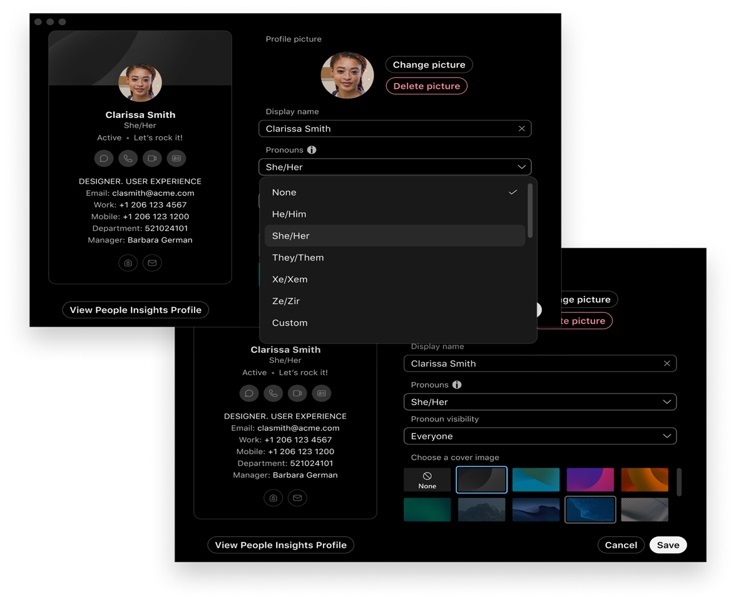
آذار/مارس (44.3)
ليس لدينا ميزات مراسلة هذا الشهر، تحقق من الميزات القادمة قريبًا أو ابحث عن الإصدارات السابقة أدناه للتعرف على الميزات.
ليس لدينا ميزات مراسلة هذا الشهر، تحقق من الميزات القادمة قريبًا أو ابحث عن الإصدارات السابقة أدناه للتعرف على الميزات.
ليس لدينا ميزات مراسلة هذا الشهر، تحقق من الميزات القادمة قريبًا أو ابحث عن الإصدارات السابقة أدناه للتعرف على الميزات.
تذكيرات Snooze — أنظمة التشغيل Windows وMac وLinux وأندرويد وهواتف iPhone وأجهزة iPad
ابق على رأس مهامك مع تذكيرات الغفوة. مع عدد قليل من النقرات ، يمكنك التجسس على تذكير ، والتأكد من تلقي إشعار آخر في وقت لاحق ، وفي وقت أكثر ملاءمة. راجع تذكيرات رسالة تطبيق | Webex للحصول على مزيد من المعلومات.
إدارة الرسائل — أنظمة التشغيل Windows وMac وLinux وأندرويد وهواتف iPhone وأجهزة iPad
قم بإزالة رسائل تذكيرية الرسائل المثبتة والمُعلَّمة بسهولة عن طريق النقر ببساطة على أيقونات كل منها. راجع رسائل علم تطبيق | Webex المهمة ورسائل تثبيت تطبيق | Webex في مساحة للحصول على مزيد من المعلومات.
إرسال الرسائل دون إنشاء مساحة يدويًا — أنظمة التشغيل Windows وMac وLinux وAndroid وهواتف iPhone وأجهزة iPad وVDI
نقوم بإضافة خيار مراسلة جديد في تطبيق Webex. من أزرار العمل العالمية والسياقية، يمكنك الآن إرسال رسائل إلى مجموعة من الأشخاص دون تحديد مساحة جديدة أولاً. بعد إرسال الرسالة، يقوم التطبيق بإنشاء مساحة لك.
راجع بدء محادثة
من أضافني إلى المساحة - نظاما التشغيل Windows وMac
هل ظهرت مساحة جديدة في قائمة المساحات الخاصة بك؟ يمكنك الآن التحقق من الأشخاص الذين أضافوك قبل فتح المساحة. قم بالتمرير فوق بطاقة جهة اتصال المساحة للاطلاع على اسمه.
تعيين رسالة تذكير — أنظمة التشغيل Windows وMac وLinux وAndroid وهواتف iPhone وأجهزة iPad وVDI
ليس لديك الوقت للرد على رسالة رأيتها على الفور، ولكن ترغب في الرد عليها في وقت لاحق؟ يمكنك الآن تعيين تذكير لرسالة محددة، في وقت تختاره.
راجع تذكيرات الرسائل
سحب وإفلات المساحات والأقسام - نظاما التشغيل Windows وMac
لقد أضفنا المزيد من التحسينات إلى ميزة أقسام المساحة لدينا، مع طريقة أسرع لإعادة تنظيم الأقسام الخاصة بك في قائمة المساحات.
ليس لدينا ميزات مراسلة هذا الشهر، تحقق من الميزات القادمة قريبًا أو ابحث عن الإصدارات السابقة أدناه للتعرف على الميزات.
إيقاف تشغيل إيصالات القراءة - أنظمة التشغيل Windows وMac وLinux وهواتف iPhone وأجهزة iPad والأجهزة التي تعمل بنظام Android
ألا تريد أن يعرف الآخرون أنك قرأت رسالة في مساحة؟ يمكنك بسهولة إيقاف تشغيل إرسال وتلقي إيصالات القراءة لجميع المساحات في إعداداتك، مما يسمح لك بالتحكم في تجربة المراسلة الخاصة بك. ارجع إلى تطبيق Webex إيقاف تشغيل إيصالات القراءة لمعرفة المزيد من المعلومات.|
تغيير ترتيب أقسام مساحتك - نظاما التشغيل Windows وMac
بمجرد إنشائك للأقسام، يمكنك الآن إعادة ترتيب هذه الأقسام في قائمة المساحات لتناسب نمط عملك. ما عليك سوى النقر بزر الماوس الأيمن على عنوان قسم للتنقل لأعلى أو لأسفل. ارجع إلى تطبيق Webex أقسام المساحات لمعرفة المزيد من المعلومات.|
توسيع أو طي مؤشرات ترابط الرسائل - نظام التشغيل Windows
بدلاً من التمرير والتنقل داخل مؤشرات ترابط الرسائل الطويلة، يمكنك طي مؤشر الترابط للوصول بسرعة إلى الرسائل التي تهتم بها بدرجة أكبر.
بمجرد الانتهاء من ذلك، يمكنك دائمًا التمرير والعودة للرسائل السابقة وتوسيع مؤشر ترابط الرسائل لقراءة الردود. ارجع إلى تطبيق Webex طي أو توسيع جميع مؤشرات ترابط الرسائل لمعرفة المزيد من المعلومات.|
مشاركة أي رسالة كارتباط - أنظمة التشغيل Windows وMac وهواتف iPhone وأجهزة iPad والأجهزة التي تعمل بنظام Android
انسخ أي رسالة موجودة في أي مساحة كارتباط، والصقها في مساحة أخرى، أو أي مكان آخر خارج تطبيق Webex. عندما تنقر على الارتباط، سيتم نقلك إلى الرسالة الأصلية الموجودة في المساحة.
المزيد من الطرق للتفاعل مع رسالة - أنظمة التشغيل Windows وMac وهواتف iPhone وأجهزة iPad والأجهزة التي تعمل بنظام Android
لقد أضفنا القدرة على التفاعل مع رسالة باستخدام أي رمز تعبيري من منتقي الرموز التعبيرية.
أصبح لديك الآن آلاف الطرق للتفاعل مع رسالة ما، ولتعزيز التواصل مع فريقك والرد بسرعة على الرسائل.
ارجع إلى تطبيق Webex | إضافة تفاعلات الرموز التعبيرية إلى الرسائل
توسيع مؤشرات ترابط الرسائل أو طيها - نظام التشغيل Mac
بدلاً من التمرير والتنقل داخل مؤشرات ترابط الرسائل الطويلة، يمكنك طي مؤشر الترابط للوصول بسرعة إلى الرسائل التي تهتم بها بدرجة أكبر.
بمجرد الانتهاء من ذلك، يمكنك دائمًا التمرير والعودة للرسائل السابقة وتوسيع مؤشر ترابط الرسائل لقراءة الردود.
أقسام المساحات - نظام التشغيل Android
عندما تقوم بإنشاء الأقسام على سطح المكتب، يمكنك رؤية هذه الأقسام على نظام التشغيل Android.
ارجع إلى تطبيق Webex | أقسام المساحات
دع الجميع يعرف أنك مشغول - أنظمة التشغيل Windows وMac وLinux وهواتف iPhone وأجهزة iPad والأجهزة التي تعمل بنظام Android
دع الزملاء وجهات الاتصال يعرفون أنك لا تستطيع إجراء مكالمات أو الدردشة عن طريق ميزة "مشغول" الخاصة بنا. يمكنك تحديث حالة التوافر الخاصة بك إلى "مشغول" دون حظر الإشعارات الواردة. تتيح لك هذه الميزة تخصيص المزيد من الوقت في يومك للتركيز، وقم بإيقاف تشغيلها عندما تكون مستعدًا لإجراء المكالمات والدردشة مرة أخرى.
أقسام قائمة المساحات - أنظمة التشغيل Windows وLinux وMac
هل تعاني من أي صعوبات في إدارة مساحاتك؟ نحن نقدم طريقة جديدة لتنظيم المساحات الخاصة بك عن طريق تجزئتها إلى أقسام. يمكنك إنشاء الأقسام التي تريدها ونقل المساحات إليها باستخدام طريقة السحب والإفلات، أو النقر بزر الماوس الأيمن عليها. تستطيع أيضًا طي الأقسام وتوسيعها لتضفي على قائمة المساحات مظهرًا جديدًا ومريحًا. عند طي الأقسام وكانت هناك رسائل غير مقروءة في قسم المفضلة أو الأقسام الأخرى، سيظهر عنوان القسم بخط عريض مع إضافة نقطة إشعار باللون الأزرق، وذلك لضمان ألا تفوتك أي عناصر لم تتم قراءتها في أي مساحة.
عندما تقوم بإنشاء الأقسام على سطح المكتب، يمكنك رؤية هذه الأقسام على هواتف iPhone أو أجهزة iPad.
تعيين Enter لإرسال رسالتك - هواتف iPhone وأجهزة iPad والأجهزة التي تعمل بنظام Android
يمكنك اختيار ما إذا كان الضغط على Enter يؤدي لإضافة سطر جديد في التطبيق أو إرسال رسالتك.
تخصيص الإشعارات لجميع المساحات - أنظمة التشغيل Windows وLinux وMac وهواتف iPhone وأجهزة iPad والأجهزة التي تعمل بنظام Android
تساعدك الإشعارات على مواكبة آخر المستجدات وبالتالي لن يفوتك التعرف على كل ما هو جديد. نحن نقدم خيارًا مخصصًا حتى تتمكن من اختيار تفضيلات الإشعارات التي تريدها والمتعلقة بالرسائل المباشرة، و@التنويهات التي تشير إليك، و@التنويهات التي تشير إلى الجميع، وهي التفضيلات التي تنطبق على جميع مساحاتك.
آذار/مارس (44.3)
خدمة الاتصال التي قام المسؤول بإعدادها من أجلك هي التي تحدد ميزات الاتصال التي يمكنك استخدامها.
لقد أشرنا فيما يلي إلى خدمة الاتصال التي تنطبق عليها كل ميزة جديدة. إذا لم تكن متأكدًا من نوع خدمة الاتصال الموجودة لديك، ارجع إلى تطبيق Webex | اكتشاف طبيعة خدمة الاتصال الموجودة لديك.
تنطبق الميزة التالية على Unified CM |
صوت عالي الوضوح للمتصلين الخارجيين — نظاما التشغيل Windows وMac
بالنسبة للمكالمات التي تستخدم شبكة هاتف عامة، يعمل هذا على تعزيز الذكاء الصوتي لتقديم صوت عالي الدقة للمكالمات. تتم إزالة كل الضوضاء وتحسين وضوح الكلام، لتحسين جودة الصوت بنطاق ضيق. يتم تمكين هذا الأمر بشكل افتراضي وينطبق على الاتصال باستخدام Unified CM
خدمة الاتصال التي قام المسؤول بإعدادها من أجلك هي التي تحدد ميزات الاتصال التي يمكنك استخدامها.
لقد أشرنا فيما يلي إلى خدمة الاتصال التي تنطبق عليها كل ميزة جديدة. إذا لم تكن متأكدًا من نوع خدمة الاتصال الموجودة لديك، ارجع إلى تطبيق Webex | اكتشاف طبيعة خدمة الاتصال الموجودة لديك.
تنطبق الميزة التالية على Webex Calling وCalling التي يستضيفها أحد موفري الخدمة |
اختيار معرف المتصل الخاص بك - هواتف iPhone وأجهزة iPad والأجهزة التي تعمل بنظام Android
عند إجراء مكالمات متابعة مع العملاء، اختر هوية متصل مناسبة من قائمة قوائم انتظار المكالمات أو مجموعات الخطوط المجمَّعة أو معرِّفات المتصل التي قام مسؤولك بتعيينها لك.
ارجع إلى تطبيق Webex | تغيير معرف المتصل الخاص بك.
صوت عالي الوضوح للمتصلين الخارجيين — أنظمة التشغيل Windows وMac وهواتف iPhone وأجهزة iPad والأجهزة التي تعمل بنظام Android
تستفيد الميزة من الذكاء الصوتي لتقديم صوت عالي الدقة للمكالمات التي تمر عبر شبكة الهاتف العامة. يتم تحسين وضوح الكلام عن طريق تحسين جودة الصوت ضيق النطاق وإزالة جميع الضوضاء. يتم تمكين الميزة افتراضيًا.
سنبدأ في طرح هذه الميزة على مراحل اعتبارا من شهر فبراير.
إشعارات التقاط المكالمات الجماعية — نظاما التشغيل Windows وMac
عندما تكون جزءًا من مجموعة الرد على المكالمات، أضفنا إشعارًا على الشاشة عندما يرن هاتف آخر في مجموعة الرد على المكالمات الخاصة بك.
ليس لدينا ميزات اتصال هذا الشهر، تحقق من الميزات القادمة قريبًا أو ابحث عن الإصدارات السابقة أدناه للتعرف على الميزات.
تنطبق الميزة التالية على Webex Calling وCalling التي يستضيفها أحد موفري الخدمة |
تحديثات تحويل خطوط متعددة إلى وضع الانتظار واستئناف عملها - نظاما التشغيل Windows وMac
عند تعيين خط مشترك لك، يمكنك وضع مكالمة قيد الانتظار ويمكن لشخص آخر اختيار استئناف نفس المكالمة.
تم تمكين إزالة الضوضاء للمتصل الخارجي بشكل افتراضي - نظاما التشغيل Windows وMac
عندما تجري مكالمة مع شخص في بيئة صاخبة، تتم إزالة الضوضاء الآن بشكل افتراضي. يسمح لك هذا بالتركيز على المحادثة دون القلق بشأن تشغيل الإعداد.
سيتم تسليم هذه الميزة في نهج تدريجي. سنبدأ في طرحها من ديسمبر.
تنطبق الميزة التالية على Unified CM |
تحويل المكالمات إلى البريد الصوتي على الفور — نظاما التشغيل Windows وMac
نقرة واحدة لتحويل مكالمة إلى البريد الصوتي ويصبح الخط متاحًا لإجراء مكالمات جديدة أو تلقيها. أعِد توجيه المكالمات الواردة المعاد توجيهها إلى بريدك الصوتي أو البريد الصوتي للمتصل الأصلي أو أرسل المكالمات الجارية إلى البريد الصوتي. بالنسبة للخطوط المشتركة، قم بتحويل المكالمات إلى البريد الصوتي لمالك الخط.
يتوفر خيار الرفض في نشرة المكالمة أو إرسال المكالمة إلى البريد الصوتي في قائمة "المزيد" فقط عند تكوين البريد الصوتي على Unified CM.
يجب على المسؤولين تكوين التحويل الفوري المحسن في Unified CM.
تنطبق الميزة التالية على Unified CM وWebex Calling وCalling التي يستضيفها أحد موفري الخدمة |
الاتصال برقم هاتف يتضمن أحرف خاصة - نظاما التشغيل Windows وMac
إذا قمت بنسخ ولصق رقم هاتف يتضمن بعض الأحرف الخاصة الشائعة، مثل +،/،(،)، فإن التطبيق يتعرف على هذه الأرقام ويتصل برقم الهاتف.
ارجع إلى العثور على الأشخاص والمساحات والرسائل والملفات والأجهزة
تحسينات نافذة المكالمات المتعددة - Windows
لقد أضفنا الوصول إلى قائمة الأجهزة حيث يمكنك الاتصال بجهازك. عند الاتصال بجهاز، سترى المعلومات في نافذة المكالمات المتعددة.
راجع الاتصال بجهاز
تنطبق الميزة التالية على Unified CM |
الاستمرار في تسجيل الدخول إلى خدمة الهاتف - أنظمة التشغيل Windows وMac وهواتف iPhone وأجهزة iPad والأجهزة التي تعمل بنظام Android
عند البقاء في تسجيل الدخول إلى تطبيق Webex، تظل خدمة هاتفك متصلة. لن تتم مطالبتك بتسجيل الدخول إلى خدمة الهاتف الخاصة بك.
تنطبق الميزة التالية على Unified CM وWebex Calling وCalling التي يستضيفها أحد موفري الخدمة |
تحسينات نافذة المكالمات المتعددة للبريد الصوتي ومحفوظات المكالمات — نظام التشغيل Windows
يمكنك الوصول بسرعة إلى بريدك الصوتي ومحفوظات المكالمات من نافذة المكالمات المتعددة. لقد أضفنا روابط إلى بريدك الصوتي ومحفوظات المكالمات الخاصة بك من أجل Webex. إذا تم تمكينك من أجل تكامل Microsoft Teams، فستجلبك الارتباطات إلى Microsoft Teams.
خدمة الاتصال التي قام المسؤول بإعدادها من أجلك هي التي تحدد ميزات الاتصال التي يمكنك استخدامها.
لقد أشرنا فيما يلي إلى خدمة الاتصال التي تنطبق عليها كل ميزة جديدة. إذا لم تكن متأكدًا من خدمة الاتصال لديك، فراجع تطبيق | Webex تعرف على خدمة الاتصال لديك.
تنطبق الميزة التالية على Webex Calling وCalling التي يستضيفها أحد موفري الخدمة |
النقل الذي تم حضوره لمشغل شبكة الجوال (MNO) وWebex Go — هواتف iPhone وأجهزة iPad والأجهزة التي تعمل بنظام Android
عند إجراء المكالمات وتلقيها باستخدام هاتفك المحمول المدمج في الطلب، استخدم التطبيق لإجراء عملية تحويل تتم إلى شخص ما. يمكنك إطلاع هذا الشخص على السبب الذي دفعك لتحويل المكالمة إليه.
سيتم أيضًا إضافة التحويل الذي تم الحضور إلى عنصر واجهة مستخدم Android أثناء المكالمة.
تتوفر هذه الميزة مع Webex Go ومشغل شبكة المحمول (MNO) الذي يحتوي على إشارات المكالمات باستخدام التحكم في المكالمات من Cisco للمكالمات عبر الهاتف المحمول.تحسينات نافذة المكالمات المتعددة لقوائم انتظار المكالمات — نظام التشغيل Windows
لقد أضفنا حالة قائمة انتظار المكالمات إلى نافذة المكالمات المتعددة ويمكنك الانضمام إلى قائمة انتظار المكالمات أو تركها من نافذة المكالمات المتعددة.
تنطبق الميزة التالية على Unified CM |
المزيد من الطرق للتفاعل مع رسائل البريد الصوتي - هواتف iPhone وأجهزة iPad والأجهزة التي تعمل بنظام Android
أضفنا المزيد من الخيارات لمشاركة رسائل البريد الصوتي والرد عليها. يمكنك الرد مباشرةً على الشخص الذي أرسل إليك رسالة بريد صوتي. تستطيع الرد على كل شخص تلقى رسالة البريد الصوتي. يمكنك إعادة توجيه الرسالة إلى أشخاص آخرين.
تحسينات نافذة المكالمات المتعددة لمجموعات الخطوط المجمَّعة - نظام التشغيل Windows
يمكنك تسجيل الدخول أو تسجيل الخروج من مجموعة الخطوط المجمَّعة مباشرةً من نافذة المكالمات المتعددة.
خدمة الاتصال التي قام المسؤول بإعدادها من أجلك هي التي تحدد ميزات الاتصال التي يمكنك استخدامها.
لقد أشرنا فيما يلي إلى خدمة الاتصال التي تنطبق عليها كل ميزة جديدة. إذا لم تكن متأكدًا من نوع خدمة الاتصال الموجودة لديك، ارجع إلى تطبيق Webex | اكتشاف طبيعة خدمة الاتصال الموجودة لديك.
تنطبق الميزة التالية على Unified CM |
طرق إضافية للتفاعل مع رسائل البريد الصوتي - نظاما التشغيل Windows وMac
أضفنا المزيد من الخيارات لمشاركة رسائل البريد الصوتي والرد عليها.
يمكنك الرد مباشرةً على الشخص الذي أرسل إليك رسالة بريد صوتي. تستطيع الرد على كل شخص تلقى رسالة البريد الصوتي. يمكنك إعادة توجيه الرسالة إلى أشخاص آخرين.
راجع إعادة توجيه رسالة صوتية والرد على رسالة صوتية
تنطبق الميزة التالية على Webex Calling |
تحديثات المراسلة النصية للأعمال - أنظمة التشغيل Windows وMac وهواتف iPhone وأجهزة iPad والأجهزة التي تعمل بنظام Android
لقد أضفنا الخيارات التالية:
- على سطح المكتب، تتضمن القائمة التي تظهر عند نقر زر الماوس الأيمن الأمرين إضافة إلى المفضلة ومغادرة.
- على الهاتف المحمول، تتضمن القائمة التي تظهر عند الضغط لمدة طويلة الأمرين إضافة إلى المفضلة ومغادرة.
هذه الميزة متاحة فقط لبرنامج Webex Calling مع خطط Cisco Calling.
ارجع إلى الرسائل النصية
تنطبق الميزة التالية على Webex Calling وCalling التي يستضيفها أحد موفري الخدمة |
تحويل المكالمات إلى مكالمة نشطة - نظاما التشغيل Windows وMac
أثناء تعاملك مع عدد كبير من المكالمات، سيتاح لك خيار نقل مكالمة إلى شخص كنت قد حولته إلى وضع الانتظار.
ارجع إلى تطبيق Webex | تحويل مكالمة هاتفية
تنطبق الميزة التالية على Unified CM وWebex Calling وCalling التي يستضيفها أحد موفري الخدمة |
المزيد من الإعدادات لنافذة المكالمات المتعددة - نظام التشغيل Windows
لقد قدمنا المزيد من الخيارات عندما يمكنك استخدام نافذة المكالمات المتعددة.
اختر ما إذا كانت نافذة المكالمات المتعددة موجودة دائمًا في المقدمة أو في الخلفية.
بالنسبة للمكالمات الواردة، اختر ما إذا كانت النافذة تأتي إلى الأمام أم تستخدم إشعارات المكالمات.
لافتة التنبيه على نافذة المكالمات المتعددة — نظام التشغيل Windows
إذا لم تقم بإضافة عنوانك لمكالمات 911، فسترى لافتة تنبيه على نافذة المكالمات المتعددة. انقر على Update للانتقال إلى الإعدادات وأدخل عنوانك.
خدمة الاتصال التي قام المسؤول بإعدادها من أجلك هي التي تحدد ميزات الاتصال التي يمكنك استخدامها.
لقد أشرنا فيما يلي إلى خدمة الاتصال التي تنطبق عليها كل ميزة جديدة. إذا لم تكن متأكدًا من نوع خدمة الاتصال الموجودة لديك، ارجع إلى تطبيق Webex | اكتشاف طبيعة خدمة الاتصال الموجودة لديك.
تنطبق الميزة التالية على Unified CM وWebex Calling وCalling التي يستضيفها أحد موفري الخدمة |
إظهار معلومات إعادة التوجيه في نافذة المكالمات المتعددة - نظام التشغيل Windows
عندما تتلقى المكالمات الواردة التي تتم إعادة توجيهها، سترى المزيد من المعلومات في نافذة المكالمات المتعددة عن المكان الذي صدرت منه. على سبيل المثال، مجموعة توجيه المكالمات أو قائمة انتظار المكالمات أو الشخص الذي تمت إعادة توجيه المكالمة بواسطته.
تنطبق الميزة التالية على Webex Calling وCalling التي يستضيفها أحد موفري الخدمة |
تحديثات المراسلة النصية لأغراض الأعمال - نظاما التشغيل Windows وMac وهواتف iPhone وأجهزة iPad والأجهزة التي تعمل بنظام Android
لقد أضفنا الخيارات التالية:
على سطح المكتب، تتضمن القائمة التي تظهر عند نقر زر الماوس الأيمن ميزة "إضافة إلى المفضلة"
على الهاتف المحمول، تتضمن القائمة التي تظهر عند الضغط لمدة طويلة ميزة "إضافة إلى المفضلة"
هذه الميزة متاحة فقط لبرنامج Webex Calling مع خطط Cisco Calling.
خدمة الاتصال التي قام المسؤول بإعدادها من أجلك هي التي تحدد ميزات الاتصال التي يمكنك استخدامها.
لقد أشرنا فيما يلي إلى خدمة الاتصال التي تنطبق عليها كل ميزة جديدة. إذا لم تكن متأكدًا من نوع خدمة الاتصال الموجودة لديك، ارجع إلى تطبيق Webex | اكتشاف طبيعة خدمة الاتصال الموجودة لديك.
تنطبق الميزة التالية على Unified CM وWebex Calling وCalling التي يستضيفها أحد موفري الخدمة |
تحسينات على النافذة متعددة المكالمات - نظام التشغيل Windows
لقد قمنا بتحسين تجربتك مع نافذة المكالمات المتعددة من خلال إضافة بعض الوظائف الأخرى لمساعدتك على إدارة المكالمات الهاتفية بشكل أفضل:
القدرة على تحويل المكالمات، أو عقد مؤتمر، أو الدمج مع نافذة المكالمات المتعددة، دون ظهور نوافذ منبثقة أثناء إجراء المكالمة.
بالإضافة إلى الرد على مكالمة أو رفضها، يمكنك أيضًا تجاهل المكالمات الجديدة وكتم صوتها.
اجعل حجم الخط والزر بنفس حجم النافذة الرئيسية للتطبيقات.
ارجع إلى تطبيق Webex | إدارة جميع مكالماتك الهاتفية في مكان واحد
تحديث على عنصر واجهة مستخدم الاتصال على الأجهزة المحمولة - هواتف iPhone وأجهزة iPad والأجهزة التي تعمل بنظام Android
لقد أضفنا التحديثات التالية:
تم إعادة تسمية عنصر واجهة المستخدم إلى إعدادات المكالمة .
تكون قوائم الانتظار ظاهرة فقط عندما تكون عضوًا في قائمة انتظار المكالمات، وإلا سترى الإعدادات التي ترتبط بإعدادات المكالمات في التطبيق
تكون إعادة التوجيه ظاهرة فقط عند تكوين إعداداتك ليتم إعادة توجيه المكالمات دائمًا. إذا لم يكن الأمر كذلك، فسترى البوابات التي ترتبط بموقع البوابات على الويب إذا تم تكوينها.
تم استبدال الحديثة بالإشعارات التي ترتبط بإعدادات الإشعارات في التطبيق.
ارجع إلى إضافة عنصر واجهة مستخدم تطبيق Webex.
تنطبق الميزة التالية على Webex Calling والاتصالات التي يستضيفها أحد مزودي الخدمة |
وظائف إضافية للمراسلة النصية لأغراض الأعمال - نظاما التشغيل Windows وMac وهواتف iPhone وأجهزة iPad والأجهزة التي تعمل بنظام Android
لقد أضفنا الخيارات التالية:
على سطح المكتب، تتضمن القائمة التي تظهر عند نقر زر الماوس الأيمن ميزة كتم صوت الإشعارات
على الهاتف المحمول، تتضمن قائمة الضغط لمدة طويلة ميزة كتم صوت الإشعارات
من أجل إعلامك فقط، لقد أصدرنا خيارات الإخفاء، والإضافة إلى جهات الاتصال، وخيارات المكالمات الصوتية ومكالمات الفيديو في إصدار سابق، ستراها في القائمة التي تظهر عند الضغط لفترة طويلة على الهاتف المحمول.
هذه الميزة متاحة فقط لبرنامج Webex Calling مع خطط اتصالات Cisco.
ارجع إلى تطبيق Webex | الرسائل النصية.
هذه الميزة غير متوفرة لتطبيق Webex for Government. |
عنصر واجهة المستخدم أثناء المكالمة - نظام التشغيل Android
أثناء إجرائك لمكالمة، يوفر لك عنصر واجهة المستخدم وصولاً سريعًا إلى عناصر التحكم في المكالمات. يكون عنصر واجهة المستخدم مرئيًا دائمًا خارج التطبيق مما يمنحك وصولاً إضافيًا لإدارة المكالمات أثناء قيامك بمهام متعددة.
يمكنك استخدام هذه الميزة مع Webex Go أو مشغّل شبكة المحمول (MNO) المزود بإمكانات إرسال إشارات المكالمات باستخدام التحكم في المكالمات من Cisco لمكالمات الهواتف المحمولة الخاصة بك.
هذه الميزة غير متوفرة لتطبيق Webex for Government. |
خدمة الاتصال التي قام المسؤول بإعدادها من أجلك هي التي تحدد ميزات الاتصال التي يمكنك استخدامها.
لقد أشرنا فيما يلي إلى خدمة الاتصال التي تنطبق عليها كل ميزة جديدة. إذا لم تكن متأكدًا من نوع خدمة الاتصال الموجودة لديك، ارجع إلى تطبيق Webex | اكتشاف طبيعة خدمة الاتصال الموجودة لديك.
تنطبق الميزة التالية على Webex Calling وCalling التي يستضيفها أحد موفري الخدمة |
تحويل المكالمات إلى مكالمة نشطة - هواتف iPhone وأجهزة iPad والأجهزة التي تعمل بنظام Android
أثناء تعاملك مع عدد كبير من المكالمات، سيتاح لك خيار نقل مكالمة إلى شخص كنت قد حولته إلى وضع الانتظار.
ارجع إلى تطبيق Webex | تحويل مكالمة هاتفية
تنطبق الميزة التالية على Unified CM |
تلقي إشعارات المكالمات على شبكات Wi-Fi - هواتف iPhone وأجهزة iPad
بالنسبة للشبكات المقيدة أو المناطق التي لا يوجد بها اتصال بالإنترنت، يستخدم التطبيق شبكات Wi-Fi معينة لتلقي إشعارات بالمكالمات الواردة.
ارجع إلى تطبيق Webex | الاتصال بشبكة Wi-Fi لتلقي المكالمات الهاتفية
تنطبق الميزة التالية على Unified CM وWebex Calling وCalling التي يستضيفها أحد موفري الخدمة |
ملاءمة فيديو الكاميرا الخاص بك في العرض الذاتي - VDI
في الإصدارات السابقة، إذا كان فيديو كاميرتك يستخدم نسبة عرض إلى ارتفاع تبلغ 4 إلى 3، يقوم Webex بقص العرض الذاتي إلى نسبة تبلغ 16 إلى 9 ليتناسب مع حجم الإطار. ومن خلال الإعداد الجديد وهو التكبير/التصغير لملائمة الحجم، فإننا نحافظ على عرض فيديو الكاميرا بالكامل. يمكنك معاينة مظهر فيديو العرض الذاتي الخاص بك في .
إذا كنت تفضل الاحتفاظ بنسبة العرض إلى الارتفاع 4 إلى 3، فقم بإلغاء تحديد هذا الإعداد.
ارجع إلى تطبيق Webex | ملاءمة فيديو الكاميرا الخاص بك في العرض الذاتي
خدمة الاتصال التي قام المسؤول بإعدادها من أجلك هي التي تحدد ميزات الاتصال التي يمكنك استخدامها.
لقد أشرنا فيما يلي إلى خدمة الاتصال التي تنطبق عليها كل ميزة جديدة. إذا لم تكن متأكدًا من نوع خدمة الاتصال الموجودة لديك، ارجع إلى تطبيق Webex | اكتشاف طبيعة خدمة الاتصال الموجودة لديك.
تنطبق الميزة التالية على Unified CM وWebex Calling وCalling التي يستضيفها أحد موفري الخدمة |
تحسينات على علامة تبويب "الاتصال" — نظاما التشغيل Windows وMac وهواتف iPhone وأجهزة iPad والأجهزة التي تعمل بنظام Android
تتضمن قوائم المحفوظات المكالمات فقط، فقد قمنا بإزالة اجتماعاتك السابقة.
ارجع إلى تطبيق Webex | عرض محفوظات المكالمات
تنطبق الميزات التالية على Webex Calling |
حظر المتصلين غير المرغوب فيهم - نظاما التشغيل Windows وMac وهواتف iPhone وأجهزة iPad والأجهزة التي تعمل بنظام Android
يمكنك التركيز على الأشياء الأكثر أهمية، وإيقاف المكالمات غير المرغوب فيها مباشرةً من التطبيق. تستطيع حظر المتصلين من خلال قائمة الأحدث الخاصة بك أو إضافة الرقم إلى قائمة الحظر لديك.
ارجع إلى تطبيق Webex | حظر المكالمات
هذه الميزة غير متوفرة لتطبيق Webex for Government. |
دعم الرسائل النصية 911/988 لأغراض تجارية - هواتف iPhone وأجهزة iPad والأجهزة التي تعمل بنظام Android
يمكنك إرسال رسالة نصية لأغراض تجارية إلى 911/988، حيث يقوم التطبيق بتشغيل تطبيق المراسلة على جميع الأجهزة المحمولة الخاصة بك.
يتم دعم هذه الميزة لتبادل الرسائل النصية لأغراض تجارية مع تمكين Webex Calling.
ارجع إلى تطبيق Webex | إرسال رسالة نصية
هذه الميزة غير متوفرة لتطبيق Webex for Government. |
تنطبق الميزة التالية على Webex Calling وCalling التي يستضيفها أحد موفري الخدمة |
وظائف أكثر للخطوط المتعددة - نظام التشغيل Windows
عند تعيين خطوط متعددة من أجلك، يمكنك الآن تعليق المكالمات على أي خط من تلك الخطوط، والانضمام إلى قوائم انتظار المكالمات أو مغادرتها من أي خط.
هذه الميزة غير متوفرة لتطبيق Webex for Government. |
تنطبق هذه الميزة على Unified CM وWebex Calling على المثيل المكرّس |
إزالة التشويش من الخلفية لدى الطرف الآخر من المكالمة الهاتفية - نظاما التشغيل Windows وMac وهواتف iPhone وأجهزة iPad والأجهزة التي تعمل بنظام Android
في حال إجراء مكالمة هاتفية مع شخص لا يستخدم تطبيق Webex وكان في موقع توجد به ضوضاء شديدة مثل مطار أو مقهى مزدحم، فلا داعي للقلق. يمكنك بسهولة منع الضوضاء على الطرف الآخر أثناء مكالمتك.
ارجع إلى تطبيق Webex | إزالة الضوضاء من الخلفية لدى الطرف الآخر من المكالمة الهاتفية
هذه الميزة غير متوفرة لتطبيق Webex for Government. |
تنطبق الميزة التالية على Unified CM |
توافر المزيد من عناصر التحكم في الاتصال عند مشاركتك المحتوى - نظاما التشغيل Windows وMac
يمكنك الآن تسجيل المكالمة مباشرةً من النافذة المتحركة التي تظهر عندما تشارك المحتوى أثناء إجراء مكالمة.
خدمة الاتصال التي قام المسؤول بإعدادها من أجلك هي التي تحدد ميزات الاتصال التي يمكنك استخدامها.
لقد أشرنا فيما يلي إلى خدمة الاتصال التي تنطبق عليها كل ميزة جديدة. إذا لم تكن متأكدًا من نوع خدمة الاتصال الموجودة لديك، ارجع إلى تطبيق Webex | اكتشاف طبيعة خدمة الاتصال الموجودة لديك.
تنطبق الميزة التالية على Webex Calling والاتصالات التي يستضيفها أحد مزودي الخدمة |
المزيد من خيارات إدارة إشعارات المكالمات الواردة - هواتف iPhone وأجهزة iPad والأجهزة التي تعمل بنظام Android
يتاح لك على جهازك المحمول المزيد من خيارات إشعارات المكالمات الواردة. أوقف تشغيل جميع الإشعارات، أو اختر الإشعار الذي يظهر على الشعار فقط، كما يمكنك اختيار تلقي الإشعار الذي يظهر على الشعار مصحوبًا بنغمة رنين.
تنطبق الميزات التالية على Unified CM وWebex Calling وCalling التي يستضيفها أحد موفري الخدمة |
ملاءمة فيديو الكاميرا الخاص بك في العرض الذاتي - نظاما التشغيل Windows وMac
في الإصدارات السابقة، إذا كان فيديو كاميرتك يستخدم نسبة عرض إلى ارتفاع تبلغ 4 إلى 3، يقوم Webex بقص العرض الذاتي إلى نسبة تبلغ 16 إلى 9 ليتناسب مع حجم الإطار. ومن خلال الإعداد الجديد وهو التكبير/التصغير لملائمة الحجم، فإننا نحافظ على عرض فيديو الكاميرا بالكامل. يمكنك معاينة مظهر فيديو العرض الذاتي الخاص بك في (نظام التشغيل Windows) أو (نظام التشغيل Mac).
ارجع إلى تطبيق Webex | ملاءمة فيديو الكاميرا الخاص بك في العرض الذاتي
ارجع إلى مؤشرات حالة الاتصال بالشبكة أثناء مشاركتك المحتوى - نظاما التشغيل Windows وMac
تم تأخير هذه الميزة وهي غير متوفرة بعد. |
المؤشر الذي يعرض حالة اتصالك بالشبكة وحالة CPU يظهر الآن في النافذة المصغرة المتحركة التي تظهر عند مشاركة شاشتك أو نافذة التطبيق.
تنطبق الميزة التالية على Webex Calling |
وظائف أكثر للخطوط المتعددة - نظاما التشغيل Windows وMac
عند تعيين خطوط متعددة من أجلك، يمكنك الآن تعليق المكالمات على أي خط من هذه الخطوط.
تنطبق الميزة التالية على تطبيق Calling الذي يستضيفه أحد موفري الخدمة |
عرض حالة الاتصال بالأشخاص أو الرد على المكالمات - نظام التشغيل Windows
لقد أضفنا قسم قائمة المشاهدة إلى نافذة الاتصال المتعدد، لترى قائمة بالأشخاص ومدى توافرهم عن طريق "حقل مصباح الانشغال" (BLF) وخيارات المكالمات الواردة. إذا كنت تقوم بتحويل عدد كبير من المكالمات، فاستخدم القائمة للتحقق من الأشخاص المتاحين لتلقي المكالمات. عندما يرن هاتف شخص معين، يمكنك الرد على تلك المكالمة من هذه القائمة.
هذه الميزة غير متوفرة لتطبيق Webex for Government. |
آذار/مارس (44.3)
إذا اشتركت في Webex من موفر الخدمة الذي تتعامل معه، فستكون اجتماعاتك في تطبيق Webex دائمًا مزودة بالميزات الكاملة. للتعرف على الميزات الجديدة لأحدث إصدارات الاجتماعات، ارجع إلى الميزات الجديدة لأحدث قناة خاصة بتطبيق Webex Meetings. |
 نظام Meetings الأساسي الجديد!
نظام Meetings الأساسي الجديد!
على مدار الأشهر القليلة القادمة، يعمل Webex على تحسين النظام الأساسي للاجتماع إلى النظام الأساسي للاجتماعات Webex Suite. يعمل هذا النظام الأساسي على تحسين وتبسيط العمل المختلط عبر مجموعة Webex بأكملها، وتتضمن التجارب المستندة إلى الذكاء الاصطناعي، من خلال البنية الهندسية والإدارة وعمليات الدمج المشتركة.
النظام الأساسي الذي كان يُعرف سابقًا باسم النظام الأساسي للاجتماعات المزود بإمكانات شبكة الفيديو أصبح يسمى الآن النظام الأساسي للاجتماعات Webex Suite. |
يعمل النظام الأساسي الجديد على إجراء تحوّل على تجارب الاجتماعات عبر تطبيقات وأجهزة Webex، ويوفر إمكانات التعاون الدائم قبل عقد اجتماع وأثنائه وبعده.
للتحقق مما إذا كنت تستخدم هذا النظام الأساسي الجديد أم لا، وقراءة معلومات عن التغييرات الرئيسية والميزات الجديدة والقادمة، ارجع إلى المزيد من المعلومات عن النظام الأساسي لاجتماعات Webex Suite.

الاجتماع على الفور باستخدام ارتباط لمرة واحدة — أنظمة التشغيل Windows وMac وهواتف iPhone وأجهزة iPad والأجهزة التي تعمل بنظام Android
يمكنك بدء اجتماع على الفور باستخدام ارتباط اجتماع فريد يتم استعماله لمرة واحدة. قم بدعوة أشخاص آخرين للانضمام عن طريق إرسال ارتباط الاجتماع إليهم دون الحاجة للقيام بجميع الخطوات اللازمة لجدولة اجتماع.
في علامة تبويب الاجتماعات، سترى بدء اجتماع Webex، ويبدأ الإجراء الافتراضي ارتباط اجتماع يتم استعماله لمرة واحدة أو يمكنك النقر على القائمة المنسدلة لتحديد بدء اجتماع غرفة شخصية.
يقوم مسؤولك بتكوين الخيارات المتاحة.
اختيار كلمة مرور مخصصة للاجتماع - Android
عند جدولة اجتماع، يمكنك اختيار ما إذا كنت تريد استخدام كلمة مرور مخصصة للاجتماع أو كلمة مرور تم إنشاؤها. يتم التحقق من صحة كلمة المرور المخصصة للتأكد من أنها تفي بمعايير كلمة المرور الآمنة.
تحميل ما يصل إلى 10 صور خلفية ظاهرية — نظاما التشغيل Windows وMac
يمكنك الآن تحميل ما يصل إلى 10 صور لاستخدامها كخلفيات ظاهرية في اجتماعاتك. هذه خطوة كبيرة من الحد السابق لثلاث صور. لذا، تفضل واختر صورك المفضلة لإضافة بعض الذوق الشخصي إلى اجتماعك القادم.
هذه الميزة غير متوفرة لتطبيق Webex for Government. |
ارجع إلى تطبيق Webex | استخدام خلفية ظاهرية أو مموهة أثناء المكالمات والاجتماعات
إذا اشتركت في Webex من موفر الخدمة الذي تتعامل معه، فستكون اجتماعاتك في تطبيق Webex دائمًا مزودة بالميزات الكاملة. للتعرف على الميزات الجديدة لأحدث إصدارات الاجتماعات، ارجع إلى الميزات الجديدة لأحدث قناة خاصة بتطبيق Webex Meetings. |
 نظام Meetings الأساسي الجديد!
نظام Meetings الأساسي الجديد!
على مدار الأشهر القليلة القادمة، يعمل Webex على تحسين النظام الأساسي للاجتماع إلى النظام الأساسي للاجتماعات Webex Suite. يعمل هذا النظام الأساسي على تحسين وتبسيط العمل المختلط عبر مجموعة Webex بأكملها، وتتضمن التجارب المستندة إلى الذكاء الاصطناعي، من خلال البنية الهندسية والإدارة وعمليات الدمج المشتركة.
النظام الأساسي الذي كان يُعرف سابقًا باسم النظام الأساسي للاجتماعات المزود بإمكانات شبكة الفيديو أصبح يسمى الآن النظام الأساسي للاجتماعات Webex Suite. |
يعمل النظام الأساسي الجديد على إجراء تحوّل على تجارب الاجتماعات عبر تطبيقات وأجهزة Webex، ويوفر إمكانات التعاون الدائم قبل عقد اجتماع وأثنائه وبعده.
للتحقق مما إذا كنت تستخدم هذا النظام الأساسي الجديد أم لا، وقراءة معلومات عن التغييرات الرئيسية والميزات الجديدة والقادمة، ارجع إلى المزيد من المعلومات عن النظام الأساسي لاجتماعات Webex Suite.

ليس لدينا ميزات اجتماعات هذا الشهر، تحقق من الميزات القادمة قريبًا أو ابحث عن الإصدارات السابقة أدناه للتعرف على الميزات.
إذا اشتركت في Webex من موفر الخدمة الذي تتعامل معه، فستكون اجتماعاتك في تطبيق Webex دائمًا مزودة بالميزات الكاملة. للتعرف على الميزات الجديدة لأحدث إصدارات الاجتماعات، ارجع إلى الميزات الجديدة لأحدث قناة خاصة بتطبيق Webex Meetings. |
 نظام Meetings الأساسي الجديد!
نظام Meetings الأساسي الجديد!
على مدار الأشهر القليلة القادمة، يعمل Webex على تحسين النظام الأساسي للاجتماع إلى النظام الأساسي للاجتماعات Webex Suite. يعمل هذا النظام الأساسي على تحسين وتبسيط العمل المختلط عبر مجموعة Webex بأكملها، وتتضمن التجارب المستندة إلى الذكاء الاصطناعي، من خلال البنية الهندسية والإدارة وعمليات الدمج المشتركة.
النظام الأساسي الذي كان يُعرف سابقًا باسم النظام الأساسي للاجتماعات المزود بإمكانات شبكة الفيديو أصبح يسمى الآن النظام الأساسي للاجتماعات Webex Suite. |
يعمل النظام الأساسي الجديد على إجراء تحوّل على تجارب الاجتماعات عبر تطبيقات وأجهزة Webex، ويوفر إمكانات التعاون الدائم قبل عقد اجتماع وأثنائه وبعده.
للتحقق مما إذا كنت تستخدم هذا النظام الأساسي الجديد أم لا، وقراءة معلومات عن التغييرات الرئيسية والميزات الجديدة والقادمة، ارجع إلى المزيد من المعلومات عن النظام الأساسي لاجتماعات Webex Suite.

أداة جدولة الاجتماعات المضمنة لدعم تطبيق Webex - Web
يمكنك جدولة اجتماع مباشرةً في تطبيق Webex من أجل الويب. يتضمن التخطيط الجديد الإعدادات الأساسية والإعدادات المتقدمة. إذا قام المسؤول بتكوين التقويم الهجين، فيمكنك رؤية المدعوين والتقويمات المجانية أو المشغولة الخاصة بهم.
الوصول إلى الدردشة أثناء مشاركتك شاشتك - نظاما التشغيل Windows وMac
عرض نوع المحتوى الذي تتم مشاركته - أنظمة التشغيل Windows وMac وهواتف iPhone وأجهزة iPad
عندما يشارك شخص ما المحتوى، سترى المزيد من المعلومات حول نوع المحتوى. على سبيل المثال، عندما يكون المحتوى الذي تتم مشاركته هو شاشته، سترى عرض شاشة [اسم مقدم العرض] أو إذا كان تطبيقًا يعرض تطبيقات [اسم مقدم العرض].
الاجتماع التالي في الأعلى - هواتف iPhone وأجهزة iPad
لقد أجرينا بعض التحسينات على ما تراه في علامة تبويب Meetings. اجتماعك الأخير موجود في القمة، وقد يكون هذا اجتماعًا مستمرًا أو اجتماعًا على وشك البدء. لا يزال بإمكانك التمرير مرة أخرى لرؤية الاجتماعات السابقة أو التمرير إلى الأمام لرؤية الاجتماعات القادمة.
إذا اشتركت في Webex من موفر الخدمة الذي تتعامل معه، فستكون اجتماعاتك في تطبيق Webex دائمًا مزودة بالميزات الكاملة. للتعرف على الميزات الجديدة لأحدث إصدارات الاجتماعات، ارجع إلى الميزات الجديدة لأحدث قناة خاصة بتطبيق Webex Meetings. |
 نظام Meetings الأساسي الجديد!
نظام Meetings الأساسي الجديد!
على مدار الأشهر القليلة القادمة، يعمل Webex على تحسين النظام الأساسي للاجتماع إلى النظام الأساسي للاجتماعات Webex Suite. يعمل هذا النظام الأساسي على تحسين وتبسيط العمل المختلط عبر مجموعة Webex بأكملها، وتتضمن التجارب المستندة إلى الذكاء الاصطناعي، من خلال البنية الهندسية والإدارة وعمليات الدمج المشتركة.
النظام الأساسي الذي كان يُعرف سابقًا باسم النظام الأساسي للاجتماعات المزود بإمكانات شبكة الفيديو أصبح يسمى الآن النظام الأساسي للاجتماعات Webex Suite. |
يعمل النظام الأساسي الجديد على إجراء تحوّل على تجارب الاجتماعات عبر تطبيقات وأجهزة Webex، ويوفر إمكانات التعاون الدائم قبل عقد اجتماع وأثنائه وبعده.
للتحقق مما إذا كنت تستخدم هذا النظام الأساسي الجديد أم لا، وقراءة معلومات عن التغييرات الرئيسية والميزات الجديدة والقادمة، ارجع إلى المزيد من المعلومات عن النظام الأساسي لاجتماعات Webex Suite.

تحسينات على إعدادات المجدول داخل التطبيق - نظاما التشغيل Windows وMac
لقد أجرينا بعض التحسينات على عبارات الإعدادات المتاحة للقبول التلقائي. لقد أعدنا تسمية "قبول تلقائي" في الإعدادات المتقدمة للانضمام إلى القواعد. هناك تحديثات أخرى للإعداد لتوضيح من تنطبق عليه الإعدادات ويتم أيضًا تحديث إعدادات المسؤول المقابلة في Control Hub. لا توجد تغييرات في الوظائف.
الاجتماع التالي في الأعلى — Android
لقد أجرينا بعض التحسينات على ما تراه في علامة تبويب Meetings. اجتماعك الأخير موجود في القمة، وقد يكون هذا اجتماعًا مستمرًا أو اجتماعًا على وشك البدء. لا يزال بإمكانك التمرير مرة أخرى لرؤية الاجتماعات السابقة أو التمرير إلى الأمام لرؤية الاجتماعات القادمة.
تحسينات على الأحداث طوال اليوم - هواتف iPhone وأجهزة iPad والأجهزة التي تعمل بنظام Android
عندما يكون لديك حدث طوال اليوم، في علامة التبويب Meetings ، ستراه في قسم All day الجديد في الجزء العلوي. عندما يكون لديك أكثر من حدث واحد، على iPhone وiPad، يمكنك سحب الفاصل ونقله لأعلى ولأسفل لعرض أكثر أو أقل الأحداث طوال اليوم. على نظام التشغيل Android، يمكنك النقر فوق السهم الموجود تحت All day لتوسيع عرض جميع الأحداث اليومية.
استخدم صورة في صورة لإظهار الفيديو الخاص بك عند مشاركة المحتوى - هواتف iPhone وأجهزة iPad
قم بإنشاء تجربة أكثر شخصية وجذابة عند مشاركة المحتوى في اجتماع. قم بتشغيل صورة في صورة حتى يتمكن المشاركون من رؤية الفيديو الخاص بك في نافذة عائمة عند مشاركتك.
إذا كنت تفضل إخفاء الفيديو الخاص بك عند المشاركة، فقم بإيقاف تشغيل "صورة في صورة".
ارجع إلى تطبيق Webex | إخفاء النافذة المصغرة المتحركة عند القيام بمهام متعددة أثناء مكالمة أو اجتماع
سماع صوت صافرة عند كتم صوتك أو إلغاء كتم صوتك - نظاما التشغيل Windows وMac
توفر الصافرة تأكيدًا على كتم صوتك أو إلغاء كتم صوتك. يمكنك فقط سماع الصوت. ليسوا مشاركين آخرين في الاجتماع.
إذا كنت تفضل، أوقف تشغيل الصافرة في .
ارجع إلى تطبيق Webex | إيقاف تشغيل صوت الصافرة الذي تسمعه عند كتم صوتك أو إلغاء كتم صوتك
إذا اشتركت في Webex من موفر الخدمة الذي تتعامل معه، فستكون اجتماعاتك في تطبيق Webex دائمًا مزودة بالميزات الكاملة. للتعرف على الميزات الجديدة لأحدث إصدارات الاجتماعات، ارجع إلى الميزات الجديدة لأحدث قناة خاصة بتطبيق Webex Meetings. |
 نظام Meetings الأساسي الجديد!
نظام Meetings الأساسي الجديد!
على مدار الأشهر القليلة القادمة، يعمل Webex على تحسين النظام الأساسي للاجتماع إلى النظام الأساسي للاجتماعات Webex Suite. يعمل هذا النظام الأساسي على تحسين وتبسيط العمل المختلط عبر مجموعة Webex بأكملها، وتتضمن التجارب المستندة إلى الذكاء الاصطناعي، من خلال البنية الهندسية والإدارة وعمليات الدمج المشتركة.
النظام الأساسي الذي كان يُعرف سابقًا باسم النظام الأساسي للاجتماعات المزود بإمكانات شبكة الفيديو أصبح يسمى الآن النظام الأساسي للاجتماعات Webex Suite. |
يعمل النظام الأساسي الجديد على إجراء تحوّل على تجارب الاجتماعات عبر تطبيقات وأجهزة Webex، ويوفر إمكانات التعاون الدائم قبل عقد اجتماع وأثنائه وبعده.
للتحقق مما إذا كنت تستخدم هذا النظام الأساسي الجديد أم لا، وقراءة معلومات عن التغييرات الرئيسية والميزات الجديدة والقادمة، ارجع إلى المزيد من المعلومات عن النظام الأساسي لاجتماعات Webex Suite.

دعم VoiceOver ولوحة المفاتيح للعرض الذاتي في الاجتماعات - نظام التشغيل Mac
التحكم في فيديو العرض الذاتي الخاص بك أثناء عقد اجتماع باستخدام قارئ شاشة VoiceOver. إذا كنت من مستخدمي لوحة المفاتيح، فاستخدم مفتاحي F6 والسهم للتركيز على فيديو العرض الذاتي ثم قم بتحريكه.
اضغط لفترة طويلة للرد على الاجتماعات - هواتف iPhone وأجهزة iPad والأجهزة التي تعمل بنظام Android
في إصدار سابق، أضفنا القدرة على الاستجابة لدعوات الاجتماع في صفحة تفاصيل الاجتماع. باستخدام هذا التحديث، يمكنك الرد في علامة تبويب Meetings. اضغط لمدة طويلة على اجتماع للرد واختيار قبول، مؤقت، رفض.
إذا اشتركت في Webex من موفر الخدمة الذي تتعامل معه، فستكون اجتماعاتك في تطبيق Webex دائمًا مزودة بالميزات الكاملة. للتعرف على الميزات الجديدة لأحدث إصدارات الاجتماعات، ارجع إلى الميزات الجديدة لأحدث قناة خاصة بتطبيق Webex Meetings. |
 نظام Meetings الأساسي الجديد!
نظام Meetings الأساسي الجديد!
على مدار الأشهر القليلة القادمة، يعمل Webex على تحسين النظام الأساسي للاجتماع إلى النظام الأساسي للاجتماعات Webex Suite. يعمل هذا النظام الأساسي على تحسين وتبسيط العمل المختلط عبر مجموعة Webex بأكملها، وتتضمن التجارب المستندة إلى الذكاء الاصطناعي، من خلال البنية الهندسية والإدارة وعمليات الدمج المشتركة.
النظام الأساسي الذي كان يُعرف سابقًا باسم النظام الأساسي للاجتماعات المزود بإمكانات شبكة الفيديو أصبح يسمى الآن النظام الأساسي للاجتماعات Webex Suite. |
يعمل النظام الأساسي الجديد على إجراء تحوّل على تجارب الاجتماعات عبر تطبيقات وأجهزة Webex، ويوفر إمكانات التعاون الدائم قبل عقد اجتماع وأثنائه وبعده.
للتحقق مما إذا كنت تستخدم هذا النظام الأساسي الجديد أم لا، وقراءة معلومات عن التغييرات الرئيسية والميزات الجديدة والقادمة، ارجع إلى المزيد من المعلومات عن النظام الأساسي لاجتماعات Webex Suite.

الاستماع لإعلان صوتي عند قيام النسخة المكتوبة بالتسجيل
عند قيام مسؤول Webex لديك بتمكين ميزة حفظ النسخ المكتوبة في الاجتماعات، وكنت تتصل بالاجتماع باستخدام هاتفك، فعندما يقوم شخص ما بتشغيل التسميات التوضيحية المغلقة أو Webex Assistant، سوف تستمع الآن إلى الإعلان الصوتي "يتم تسجيل النسخة المكتوبة للاجتماع".
هذه الميزة غير متوفرة لتطبيق Webex for Government.
الاستجابة لدعوات الاجتماع - هواتف iPhone وأجهزة iPad والأجهزة التي تعمل بنظام Android
اختر الطريقة التي تفضلها للاستجابة للاجتماعات من تفاصيل الاجتماعات. يمكنك قبول أو رفض الاجتماع، أو إذا لم تكن متأكدًا، اختر قبول مبدئي.
الوصول إلى خيارات إضافية من الصورة المصغرة لفيديو لكل مشارك - نظاما التشغيل Windows وMac
أصبح الأمر الآن أكثر راحة من خلال إمكانية الدردشة مباشرةً مع شخص موجود في اجتماع أو عرض ملف تعريف "معلومات الأشخاص" الخاص به. في الفيديو المصغر الخاص بهم، انقر بزر الماوس الأيمن أو انقر فوق المزيد من الخيارات للوصول إلى هذه الخيارات وغيرها.
للوصول إلى هذه الخيارات وغيرها.
إذا اشتركت في Webex من موفر الخدمة الذي تتعامل معه، فستكون اجتماعاتك في تطبيق Webex دائمًا مزودة بالميزات الكاملة. للتعرف على الميزات الجديدة لأحدث إصدارات الاجتماعات، ارجع إلى الميزات الجديدة لأحدث قناة خاصة بتطبيق Webex Meetings. |
 نظام Meetings الأساسي الجديد!
نظام Meetings الأساسي الجديد!
على مدار الأشهر القليلة القادمة، تنتقل اجتماعات Webex إلى نظام أساسي جديد للاجتماعات مزود بإمكانات شبكة الفيديو. يعمل هذا النظام الأساسي على تحسين وتبسيط العمل المختلط عبر مجموعة Webex بأكملها، وتتضمن التجارب المستندة إلى الذكاء الاصطناعي، من خلال البنية الهندسية والإدارة وعمليات الدمج المشتركة.
يعمل النظام الأساسي الجديد على إجراء تحوّل على تجارب الاجتماعات عبر تطبيقات وأجهزة Webex، ويوفر إمكانات التعاون الدائم قبل عقد اجتماع وأثنائه وبعده.
للتحقق مما إذا كنت تستخدم هذا النظام الأساسي الجديد أم لا، وقراءة معلومات عن التغييرات الرئيسية والميزات الجديدة والقادمة، ارجع إلى المزيد عن النظام الأساسي للاجتماعات المزود بإمكانات شبكة الفيديو.

تم تحديث تجربة المرة الأولى لعلامة تبويب الاجتماعات - نظاما التشغيل Windows وMac
لقد أضفنا شعارات لمطالبتك باختبار اجتماع Webex والتوصيل بتقويم. انقر على اختبار اجتماع Webex لبدء اجتماع يسمح لك بتجربة الميزات المتاحة لك. انقر على توصيل تقويمك لبدء الخطوة الأولى في توصيل تقويم الجهة الخارجية الخاص بك. ارجع إلى تطبيق Webex | توصيل تقويم Google أو Microsoft 365 الخاص بك.
تحديث اجتماع مجدول - نظاما التشغيل Windows وMac
عند إعداد حسابك باستخدام التقويم المختلط، يمكنك تحديث اجتماع مجدول في تطبيق Webex.
إذا اشتركت في Webex من موفر الخدمة الذي تتعامل معه، فستكون اجتماعاتك في تطبيق Webex دائمًا مزودة بالميزات الكاملة. للتعرف على الميزات الجديدة لأحدث إصدارات الاجتماعات، ارجع إلى الميزات الجديدة لأحدث قناة خاصة بتطبيق Webex Meetings. |
 نظام Meetings الأساسي الجديد!
نظام Meetings الأساسي الجديد!
على مدار الأشهر القليلة القادمة، يعمل Webex على تحسين النظام الأساسي للاجتماع إلى النظام الأساسي للاجتماعات Webex Suite. يعمل هذا النظام الأساسي على تحسين وتبسيط العمل المختلط عبر مجموعة Webex بأكملها، وتتضمن التجارب المستندة إلى الذكاء الاصطناعي، من خلال البنية الهندسية والإدارة وعمليات الدمج المشتركة.
النظام الأساسي الذي كان يُعرف سابقًا باسم النظام الأساسي للاجتماعات المزود بإمكانات شبكة الفيديو أصبح يسمى الآن النظام الأساسي للاجتماعات Webex Suite. |
يعمل النظام الأساسي الجديد على إجراء تحوّل على تجارب الاجتماعات عبر تطبيقات وأجهزة Webex، ويوفر إمكانات التعاون الدائم قبل عقد اجتماع وأثنائه وبعده.
للتحقق مما إذا كنت تستخدم هذا النظام الأساسي الجديد أم لا، وقراءة معلومات عن التغييرات الرئيسية والميزات الجديدة والقادمة، ارجع إلى المزيد من المعلومات عن النظام الأساسي لاجتماعات Webex Suite.

تم تحديث تجربة المرة الأولى لعلامة تبويب الاجتماعات - هواتف iPhone وأجهزة iPad والأجهزة التي تعمل بنظام Android
لقد أضفنا شعارات لمطالبتك باختبار اجتماع Webex والتوصيل بتقويم. يقوم اختبار اجتماع Webex ببدء اجتماع يسمح لك بتجربة الميزات المتاحة لك. يقوم شعار التوصيل بتقويم بتوجيهك إلى صفحة "إعدادات التقويم" في التطبيق حيث يمكنك فهم اتصالات التقويم الخاصة بك بشكل أفضل وكذلك الاتصال بتطبيق التقويم المحلي الخاص بجهازك.
تحسينات على إعدادات الاجتماعات - نظاما التشغيل Windows وMac
تتضمن إعدادات الاجتماعات الآن مصدر قائمة اجتماعاتك. على سبيل المثال، عندما لا تكون متصلاً بتقويم، سترى أن قائمة الاجتماعات واردة من حساب Webex الخاص بك.
إذا اشتركت في Webex من موفر الخدمة الذي تتعامل معه، فستكون اجتماعاتك في تطبيق Webex دائمًا مزودة بالميزات الكاملة. للتعرف على الميزات الجديدة لأحدث إصدارات الاجتماعات، ارجع إلى الميزات الجديدة لأحدث قناة خاصة بتطبيق Webex Meetings. |
تحسينات على المجدول في علامة تبويب "الاجتماعات" - نظاما التشغيل Windows وMac
عند جدولتك لاجتماع، قمنا بتضمين يوم من الأسبوع لتوضيح اليوم الذي تختاره لعقد اجتماعك.
بالنسبة إلى كلمات المرور المخصصة، أضفنا جميع متطلبات كلمة المرور لتوضيح كيفية إنشاء كلمة مرور آمنة للاجتماع.
الارتباط في الموقع - هواتف iPhone وأجهزة iPad والأجهزة التي تعمل بنظام Android
بالنسبة إلى أي عنوان URL صالح تم إضافته في حقل موقع الاجتماع، يمكنك توفير ارتباط في صفحة تفاصيل الاجتماعات لتسهيل الضغط عليه.
المزيد من الطرق لإدارة المشاركين من الصورة المصغرة للفيديو الخاص بهم - نظاما التشغيل Windows وMac
إذا كنت مضيف الاجتماع أو المضيف المشارك، فلن تحتاج إلى البحث في لائحة المشاركين لتعيين شخص ما كمقدم للعرض، أو كتم صوته أو إلغاء الكتم، أو إيقاف الفيديو الخاص به. الآن يمكنك القيام بكل ذلك عن طريق النقر على المزيد من الخيارات في الفيديو المصغر الخاص بهم.
في الفيديو المصغر الخاص بهم.
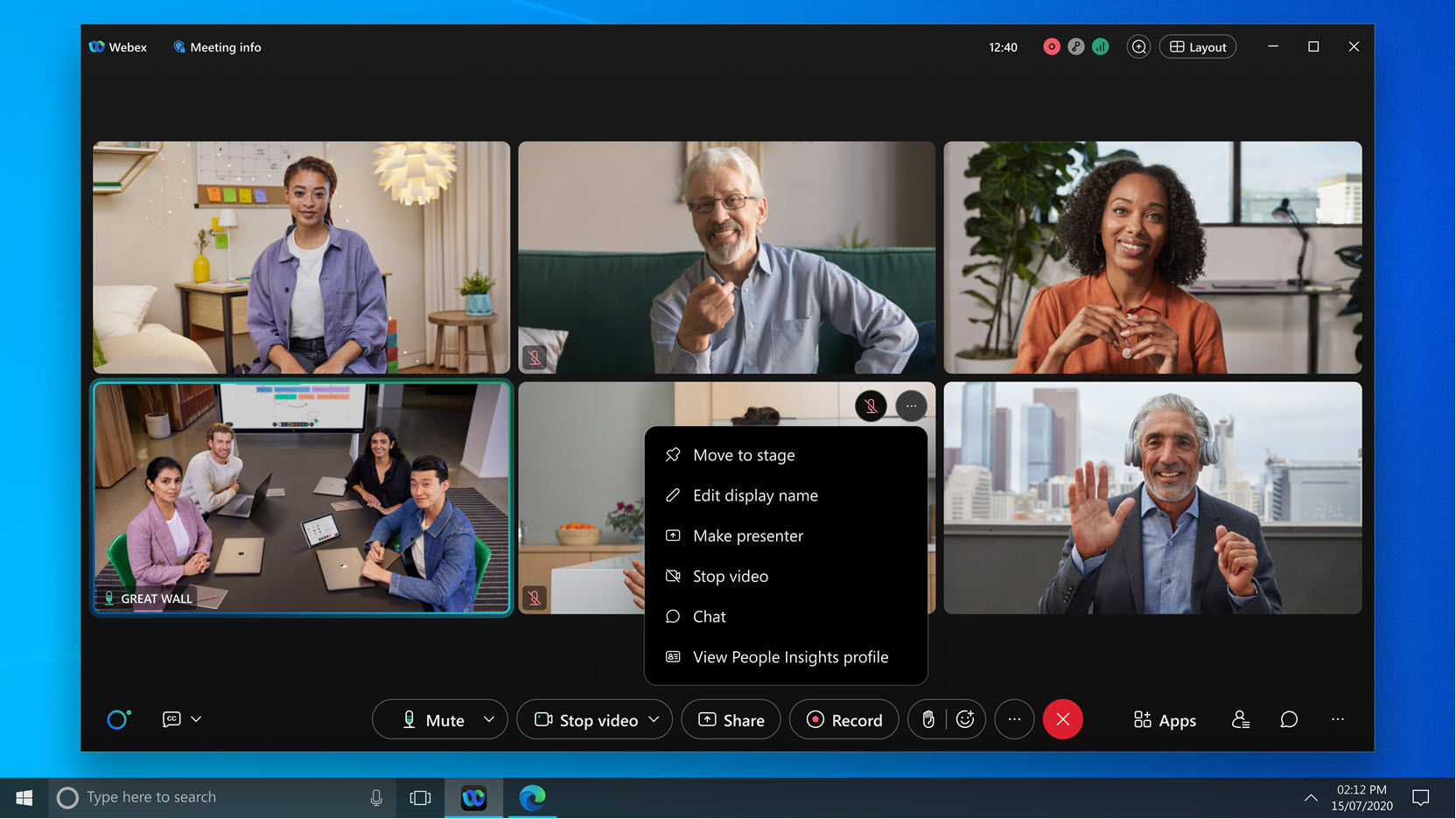
ارجع إلى تعيين شخص كمقدم للعرض
يستطيع المضيفون المشاركون تسجيل الاجتماعات في السحابة - أنظمة التشغيل Windows وMac وLinux وVDI وهواتف iPhone وأجهزة iPad والأجهزة التي تعمل بنظام Android
لقد أعلنا في الأصل عن طرح هذه الميزة في شهر أبريل. هذه الميزة متوفرة في طرح مرحلي وستكون متاحة لجميع العملاء بحلول يوم 20 يونيو. |
يسعدنا الإعلان أننا سنسمح للمضيفين المشاركين بتسجيل اجتماع على السحابة. يسهل تسجيل اجتماع إذا لم يكن المضيف متاحًا أو كان مشغولاً أثناء عقد الاجتماع.
يتمتع المضيفون المشاركون بنفس الصلاحيات الممنوحة للمضيف. يمكنهم بدء التسجيل أو إيقافه أو إيقافه مؤقتًا. بعد انتهاء الاجتماع، يظل المضيف هو المتحكم في التسجيل. تتم مشاركة التسجيل تلقائيًا مع المضيفين المشاركين الموجودين داخل المؤسسة.
إذا كنت تفضل ذلك، يستطيع مسؤول Webex لديك السماح أيضًا للمشاركين في الاجتماع بتسجيل الاجتماعات في السحابة.
ارجع إلى Webex | تسجيل اجتماع في السحابة
إضافة تعليقات توضيحية على المحتوى المشترك - نظاما التشغيل Windows وMac
إذا كنت ترغب في إبراز شيء معين أو الإشارة إليه، يمكنك استخدام أدوات الرسم مباشرةً على الشاشة أو في نافذة التطبيق. استخدم القلم أو الحبر الذي يختفي، وهو نوع من الحبر يتلاشى بعد بضع ثوانٍ.
يمكنك السماح بشكل اختياري للمشاركين الآخرين بإضافة تعليقاتهم التوضيحية أيضًا على المحتوى المشترك.
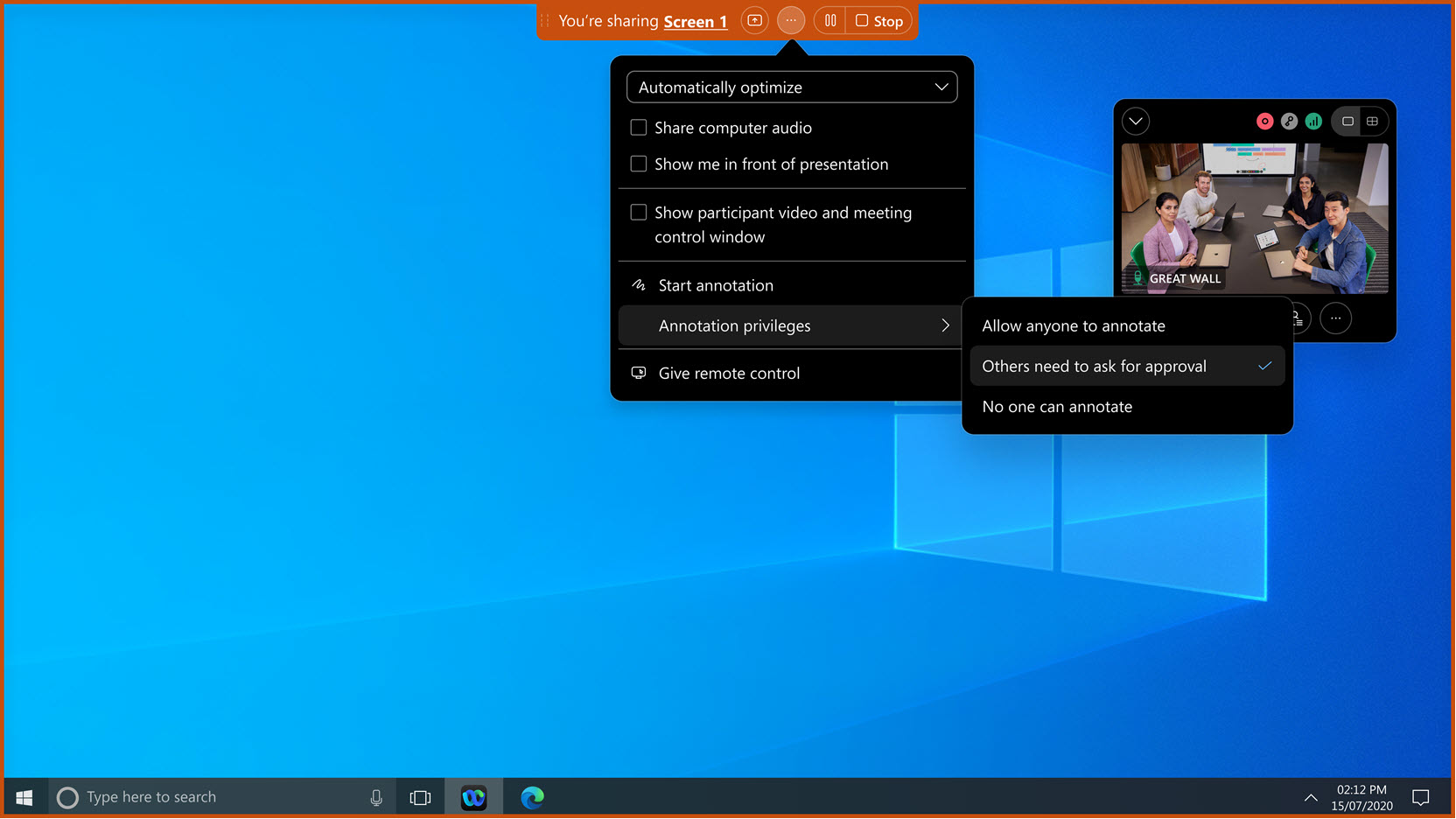
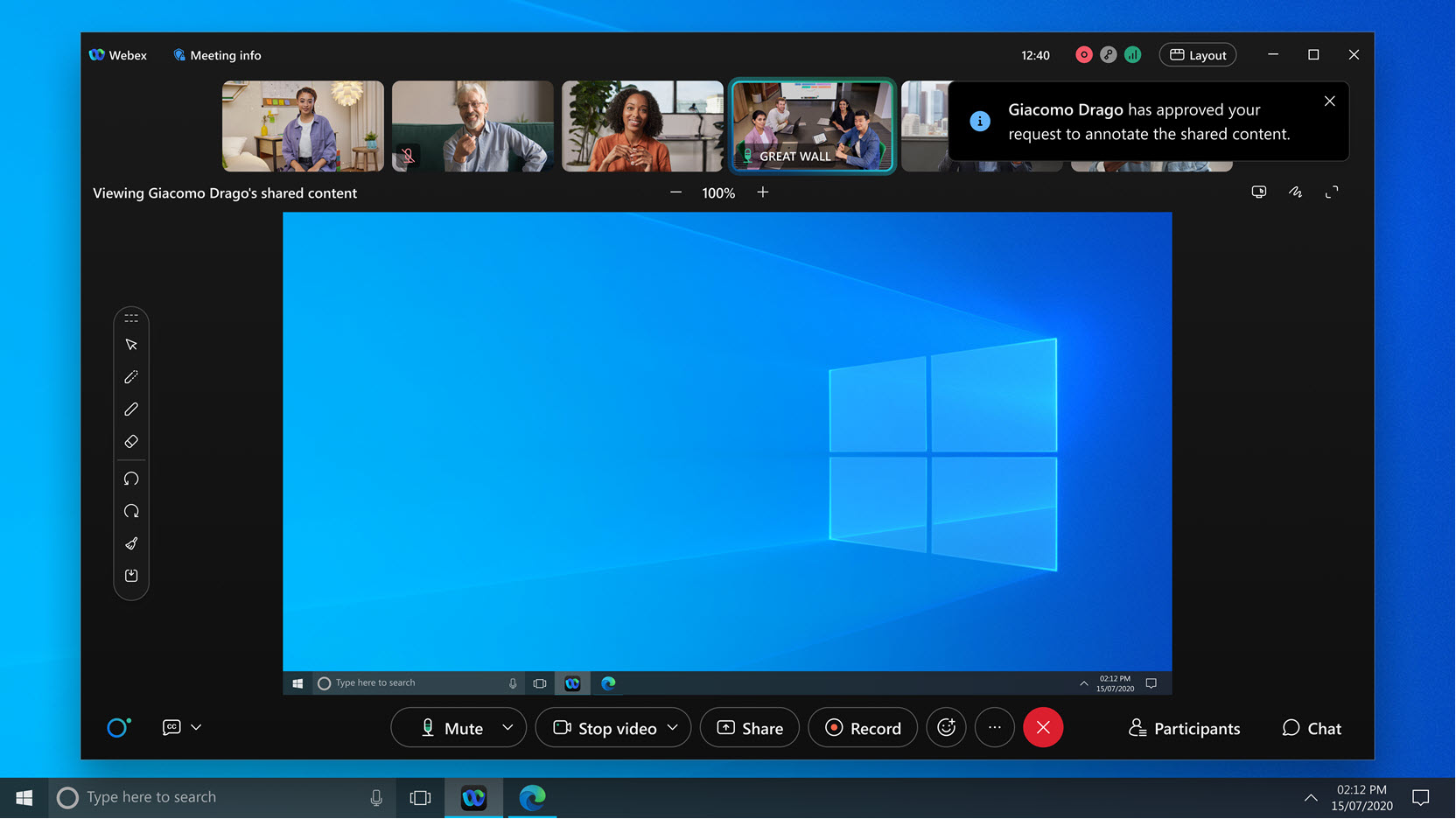
ارجع إلى تطبيق Webex | وضع علامات على شاشة مشتركة باستخدام التعليقات التوضيحية
تشغيل مثيلين من تطبيقك جنبًا إلى جنب - أجهزة iPad
يمكنك الاستفادة من قدرة جهاز iPad على أداء مهام متعددة وبالتالي تستطيع التركيز على محتوى اجتماع معين. تستطيع تقسيم المحتوى المشترك أو لوحة المشاركين أو لوحة الدردشة الموجودة داخل النافذة الخاصة بكل عنصر منها على شاشة جهاز iPad حتى لا يفوتك أي شيء. إذا قمت بتوصيل جهاز عرض بجهاز iPad الخاص بك، تستطيع نقل النافذة الثانية إلى الشاشة الخاصة بها لإخلاء مساحة أكبر أمامك والاطلاع على أحدث المستجدات. بالنسبة لطرازات محددة من أجهزة iPad، يمكنك استخدام "مدير المنصة" على جهاز iPad لتتمتع بميزات تعدد المهام بشكل أسهل.
تشغيل إشعار صوتي أثناء انتظار شخص في الردهة - VDI
إذا قمت بتأمين اجتماعك، يصبح من الصعب في بعض الأحيان ملاحظة وجود شخص بالردهة في انتظار الانضمام للاجتماع.
يستطيع المضيفون والمضيفون المشاركون الآن اختيار أن يقوم التطبيق بتشغيل تنبيه صوتي على جهاز الكمبيوتر الخاص بهم عند دخول شخص إلى الردهة.
تسمع الصوت فقط عندما تكون أنت المضيف أو المضيف المشارك. يتم تشغيل الصوت مرة واحدة فقط كل 10 ثوانٍ، بغض النظر عن عدد المستخدمين الذين دخلوا إلى الردهة.
ارجع إلى تطبيق Webex | تشغيل إشعار صوتي أثناء انتظار شخص في الردهة
إخفاء فيديو المشارك ولوحة التحكم في الاجتماع عند مشاركة المحتوى - VDI
أثناء عقد اجتماع، إذا كنت تفضل رؤية المحتوى الذي تشاركه فقط، تستطيع الآن إخفاء اللوحة المتحركة التي تتضمن فيديوهات المشاركين وعناصر التحكم في الاجتماع.
في الإصدارات السابقة، كنت تتمتع بإمكانية طي اللوحة ولكن الآن تستطيع إخفائها بصورة تامة إذا كنت تفضل إبعاد اللوحة عنك.
لإظهار اللوحة مرة أخرى، اضغط على Ctrl + Alt + P (نظام التشغيل Windows) أو Shift + ⌥ + P (نظام التشغيل Mac).
ملاءمة فيديو الكاميرا الخاص بك في العرض الذاتي - VDI
في الإصدارات السابقة، إذا كان فيديو كاميرتك يستخدم نسبة عرض إلى ارتفاع تبلغ 4 إلى 3، يقوم Webex بقص العرض الذاتي إلى نسبة تبلغ 16 إلى 9 ليتناسب مع حجم الإطار. ومن خلال الإعداد الجديد وهو التكبير/التصغير لملائمة الحجم، فإننا نحافظ على عرض فيديو الكاميرا بالكامل. يمكنك معاينة مظهر فيديو العرض الذاتي الخاص بك في .
إذا كنت تفضل الاحتفاظ بنسبة العرض إلى الارتفاع 4 إلى 3، فقم بإلغاء تحديد هذا الإعداد.
ارجع إلى تطبيق Webex | ملاءمة فيديو الكاميرا الخاص بك في العرض الذاتي
تتوفر الميزات فقط على نظامنا الأساسي للاجتماعات المجهز بإمكانات شبكة الفيديو
تتوفر الميزات الإضافية التالية فقط على النظام الأساسي للاجتماعات المجهز بإمكانات شبكة الفيديو. اكتشف إذا ما كانت اجتماعاتك تعمل على نظام أساسي للاجتماعات مزود بإمكانات شبكة الفيديو أم لا.
السماح للمشاركين بسماع الاجتماع بلغتهم المفضلة مصحوبة بالترجمة الفورية - نظاما التشغيل Windows وMac وهواتف iPhone وأجهزة iPad والأجهزة التي تعمل بنظام Android
بصفتك المضيف أو المضيف المشارك، استخدم الترجمة الفورية لإنشاء قنوات لغوية ودعوة المترجمين وتعيينهم لترجمة اللغات. يستطيع المترجمون اختيار اللغة المصدر للترجمة، وتغيير اتجاه الترجمة، وتسليم مهمة الترجمة إلى المترجم التالي. من خلال تدفق العمل المحسّن لدينا، يستطيع المترجمون غير النشطين أن يطلبوا من المترجم النشط تسليم مهمة الترجمة إليهم، وإلا يتم تسليم الترجمة من مترجم لآخر بالترتيب الذي حدده المضيف.
هذه الميزة غير متوفرة لتطبيق Webex for Government. |
ارجع إلى الترجمة الفورية في اجتماعات Webex وندوات الإنترنت والغرف الشخصية
الاستماع إلى صوت الاجتماع الأصلي تلقائيًا عندما يكون بنفس لغة الترجمة الفورية - نظاما التشغيل Windows وMac وهواتف iPhone وأجهزة iPad والأجهزة التي تعمل بنظام Android - Windows وMac وiPhone وiPad وAndroid
عندما يكون الصوت الأصلي للاجتماع بنفس لغة قناة الترجمة التي تشترك فيها، يتوقف المترجم عن التحدث في تلك القناة، وبالتالي تستمع تلقائيًا إلى صوت الاجتماع الأصلي بنسبة 100 بالمائة (الصوت الأصلي للمتحدثين) بعد بضع ثوانٍ.
عندما يبدأ المترجم في الحديث في تلك القناة مرة أخرى، فإنك تستمع إلى صوت بمستويات متوازنة يجمع بين صوت المترجم والصوت الأصلي وفقًا للإعدادات المحددة. يمكنك تغيير هذا الإعداد حسب تفضيلاتك.
هذه الميزة غير متوفرة لتطبيق Webex for Government. |
ارجع إلى تحديد قناتك الصوتية بلغتك المفضلة في اجتماعات وندوات إنترنت Webex
بدء استقصاء Slido أثناء عقد اجتماع - هواتف iPhone وأجهزة iPad والأجهزة التي تعمل بنظام Android
باستخدام Slido، يمكنك التفاعل بسهولة مع المشاركين الآخرين والمضيف. افتح Slido من "التطبيقات" أو "المزيد من الخيارات" من عناصر التحكم في الاجتماع. بشكل افتراضي، يكون Slido متاحًا للمضيفين والمضيفين المشاركين، الذين يمكنهم تشغيله للحضور في خيارات الاجتماع.
هذه الميزة غير متوفرة لتطبيق Webex for Government. |
نقل اجتماعك إلى جهاز جديد - VDI
تستطيع بسلاسة نقل اجتماع من سطح مكتب أو جهاز محمول إلى جهاز آخر دون مقاطعة الاجتماع أو قطع الاتصال به. على سبيل المثال، إذا كنت في طريقك إلى العمل وانضممت إلى اجتماع على جهازك المحمول، يمكنك نقل الاجتماع إلى الكمبيوتر المحمول عندما تصل إلى مكتبك. أو، إذا احتجت إلى الابتعاد عن جهاز الكمبيوتر الخاص بك أثناء عقد اجتماع، يمكنك نقل الاجتماع إلى جهازك المحمول.
بشكل افتراضي، يتم نقل الاجتماع إلى الجهاز الجديد، وتغادر الاجتماع على الجهاز السابق. إذا كنت تفضل ذلك، قم بتغيير تفضيلات اجتماعك للاحتفاظ بانضمام كلا الجهازين إلى الاجتماع.
هذه الميزة غير متوفرة لتطبيق Webex for Government. |
ارجع إلى تطبيق Webex | نقل اجتماع إلى سطح مكتب أو جهاز محمول آخر
للتعرف على الميزات الجديدة لأحدث إصدارات الاجتماعات، ارجع إلى الميزات الجديدة لأحدث قناة خاصة بتطبيق Webex Meetings.
إذا اشتركت في Webex من موفر الخدمة الذي تتعامل معه، فستكون اجتماعاتك في تطبيق Webex دائمًا مزودة بالميزات الكاملة. للتعرف على الميزات الجديدة لأحدث إصدارات الاجتماعات، ارجع إلى الميزات الجديدة لأحدث قناة خاصة بتطبيق Webex Meetings. |
توافر المزيد من عناصر التحكم في الاجتماع عند مشاركتك المحتوى - نظاما التشغيل Windows وMac
يمكنك الآن تسجيل الاجتماع، افتح لوحة المشاركين، وقم بتأمين الاجتماع مباشرةً من النافذة المتحركة التي تظهر عندما تشارك المحتوى أثناء عقد اجتماع.
خيار تضمين تطبيق Webex عند مشاركة شاشتك - نظاما التشغيل Windows وMac
لن يرى المشاركون الآخرون في الاجتماع بعد الآن تطبيق Webex الخاص بك عندما تشارك شاشتك بالكامل أو جزءًا منها في اجتماع.
إذا كان مشارك آخر يساعدك في استخدام تطبيق Webex، فقد يكون من المفيد مشاركة تطبيقك. لمشاركة تطبيقك عند مشاركة شاشتك، حدد لتغيير الإعداد.
عندما توفر إمكانية التحكم عن بُعد في سطح المكتب لشخص آخر، تتم مشاركة تطبيق Webex تلقائيًا.
إجراء مكالمة أثناء عقد اجتماع - نظاما التشغيل Windows وMac
يمكنك التواجد في مكانين في وقت واحد وإجراء مكالمات مهمة دون الاضطرار لمغادرة الاجتماع. قم بإيقاف الصوت والفيديو الخاصين بك مؤقتًا في الاجتماع ثم قم بإجراء المكالمة. يستمر الاجتماع على الرغم من إيقاف الصوت والفيديو الخاصين بك بشكل مؤقت. بعد أن تنتهي من إجراء مكالمتك، يمكنك العودة إلى الاجتماع دون الحاجة إلى إعادة الانضمام مرة أخرى.
حجز غرفة متاحة عند دعوتك إلى اجتماع - هواتف iPhone وأجهزة iPad والأجهزة التي تعمل بنظام Android
بصفتك مدعوًا لحضور أحد الاجتماعات، يمكنك البحث عن غرف الاجتماعات وإضافتها إلى اجتماع مجدول. كل ما عليك عمله هو كتابة اسم الغرفة ومعرفة ما إذا كانت متاحة في الموعد المحدد لاجتماعك أم لا.
ارجع إلى تطبيق Webex | تحديث اجتماع
عرض بطاقة الاتصال للغرفة - هواتف iPhone وأجهزة iPad والأجهزة التي تعمل بنظام Android
عندما تجدول اجتماعًا في تطبيق Webex، يمكنك تحديد غرفة وعرض بطاقة الاتصال لتلك الغرفة. بالنسبة لأي اجتماعات تم جدولتها بالفعل وتتضمن غرفة، يمكنك عرض بطاقة الاتصال للغرفة في صفحة تفاصيل الاجتماعات.
تشمل التفاصيل الموجودة على بطاقة الاتصال نوع الغرفة وسعتها وموقعها والأجهزة المتاحة بها. يتم إدخال تفاصيل الغرفة في Control Hub.
ضغطة واحدة للانضمام إلى اجتماع - هواتف iPhone وأجهزة iPad والأجهزة التي تعمل بنظام Android
عندما تنضم إلى اجتماع كأحد الحضور، سترى خيارًا جديدًا للاتصال الوارد وهو ضغطة واحد للانضمام. يتم إدخال معلومات الاجتماع تلقائيًا وتنضم مباشرةً إلى اجتماعك.
تتوفر الميزات فقط على نظامنا الأساسي للاجتماعات المجهز بإمكانات شبكة الفيديو
تتوفر الميزات الإضافية التالية فقط على النظام الأساسي للاجتماعات المجهز بإمكانات شبكة الفيديو. اكتشف إذا ما كانت اجتماعاتك تعمل على نظام أساسي للاجتماعات مزود بإمكانات شبكة الفيديو أم لا.
تنزيل النسخة المكتوبة لاجتماع دون تسجيل الاجتماع - نظاما التشغيل Windows وMac وهواتف iPhone وأجهزة iPad والأجهزة التي تعمل بنظام Android
إذا كنت تريد الحصول على نسخة مكتوبة من صوت الاجتماع ولكنك لا ترغب في حفظ الصوت أو الفيديو من الاجتماع، فقم بتنزيل نسخة مكتوبة دون الاضطرار لتسجيل الاجتماع.
لتنزيل نسخة مكتوبة، قم بتشغيل التسميات التوضيحية المغلقة. بعد ذلك، يمكنك حفظ نسخة مكتوبة في أي وقت قبل انتهاء الاجتماع. يجب على مسؤول Webex لديك تمكين حفظ النسخ المكتوبة.
هذه الميزة غير متوفرة لتطبيق Webex for Government. |
ارجع إلى تطبيق Webex | تنزيل النسخة المكتوبة لاجتماع دون تسجيل الاجتماع
نقوم بإطلاق تجربة جديدة لمشاركة الملفات - نظاما التشغيل Windows وMac
يمكن تقديم العروض بكل سهولة عندما يتبادل مقدمو العرض الأدوار فيما بينهم - قد يستغرق الأمر بعض الوقت للانتقال بين مقدمي العرض أثناء تبادلهم الأدوار لعرض المحتوى على شكل شرائح. تسمح ميزتنا الجديدة وهي القيام بالتحكم لعدد من مقدمي العرض بتبادل تولي الأمر بكل سهولة وسلاسة.
- يمكنك متابعة العرض أثناء عقد اجتماع - بصفتك من الحضور، قد ترغب في بعض الأحيان في العودة إلى شريحة سابقة أو قراءة المحتوى مقدمًا. يمكنك الآن عمل ذلك دون الحاجة لمقاطعة مقدم العرض. يمكنك الرجوع مرة أخرى إلى عرض مقدم العرض عندما تكون مستعدًا.
هذه الميزة غير متوفرة لتطبيق Webex for Government. |
ارجع إلى تطبيق Webex | مشاركة ملف في اجتماع، وتطبيق Webex | تبادل الأدوار في عرض ملف في اجتماع، وتطبيق Webex | استعراض ملف يشاركه شخص في اجتماع
إيقاف تشغيل ميزة رفع اليد لجميع المشاركين في الاجتماع - نظاما التشغيل Windows وMac وهواتف iPhone وأجهزة iPad والأجهزة التي تعمل بنظام Android
بصفتك المضيف أو المضيف المشارك، إذا لم تكن تريد السماح لأي حاضر في الاجتماع برفع يده، فقم بإيقاف تشغيل ميزة رفع اليد.
إذا قمت بإيقاف تشغيل رفع اليد وإلغاء تحديد السماح للحضور بإلغاء كتم أصواتهم بأنفسهم، فلن يتمكن المشاركون الذين تم كتم صوتهم برفع أيديهم لطلب إلغاء كتم صوتهم.
هذه الميزة غير متوفرة لتطبيق Webex for Government. |
ارجع إلى تطبيق Webex | إيقاف تشغيل ميزة رفع اليد لجميع المشاركين في الاجتماع
للتعرف على الميزات الجديدة لأحدث إصدارات الاجتماعات، ارجع إلى الميزات الجديدة لأحدث قناة خاصة بتطبيق Webex Meetings.
إذا اشتركت في Webex من موفر الخدمة الذي تتعامل معه، فستكون اجتماعاتك في تطبيق Webex دائمًا مزودة بالميزات الكاملة. للتعرف على الميزات الجديدة لأحدث إصدارات الاجتماعات، ارجع إلى الميزات الجديدة لأحدث قناة خاصة بتطبيق Webex Meetings. |
نقل تذكيرات الاجتماع - نظاما التشغيل Windows وLinux
هل تتسبب التذكيرات في ازدحام شاشتك؟ لمساعدتك على إنهاء العمل الذي كنت منشغلاً به قبل الانضمام إلى اجتماعك، اسحب تذكيرات اجتماع Webex الخاص بك لنقلها إلى أي مكان آخر على شاشتك.
يستطيع المضيفون المشاركون تسجيل الاجتماعات في السحابة - أنظمة التشغيل Windows وMac وLinux وVDI وهواتف iPhone وأجهزة iPad والأجهزة التي تعمل بنظام Android
يسعدنا الإعلان أننا سنسمح للمضيفين المشاركين بتسجيل اجتماع على السحابة. يسهل تسجيل اجتماع إذا لم يكن المضيف متاحًا أو كان مشغولاً أثناء عقد الاجتماع.
يتمتع المضيفون المشاركون بنفس الصلاحيات الممنوحة للمضيف. يمكنهم بدء التسجيل أو إيقافه أو إيقافه مؤقتًا. بعد انتهاء الاجتماع، يظل المضيف هو المتحكم في التسجيل. تتم مشاركة التسجيل تلقائيًا مع المضيفين المشاركين الموجودين داخل المؤسسة.
إذا كنت تفضل ذلك، يستطيع مسؤول Webex لديك السماح أيضًا للمشاركين في الاجتماع بتسجيل الاجتماعات في السحابة.
ارجع إلى Webex | تسجيل اجتماع في السحابة
دعوة أي مستخدم إلى اجتماع جار بواسطة البريد الإلكتروني - أنظمة التشغيل Windows وMac وهواتف iPhone وأجهزة iPad والأجهزة التي تعمل بنظام Android
بصفتك المضيف أو مضيف مشارك، تستطيع الآن دعوة مستخدمي Webex من خارج مؤسستك والمستخدمين الذين لا يملكون حساب في Webex للانضمام إلى اجتماع جار.
في نافذة الاجتماع أو لوحة المشاركين، انقر على دعوة أشخاص وأدخل عنوان بريدهم الإلكتروني. يتلقى المدعو رسالة بالبريد الإلكتروني تتضمن دعوة للانضمام إلى الاجتماع.


ارجع إلى تطبيق Webex | إضافة شخص إلى اجتماع
ارجع إلى مؤشرات حالة الاجتماع أثناء مشاركتك المحتوى - نظاما التشغيل Windows وMac
تظهر المؤشرات التي تعرض اتصالك بالشبكة وحالة CPU وما إذا كان الاجتماع مؤمّنًا أم لا أو يتم تسجيله الآن من عدمه في النافذة المصغرة المتحركة التي تظهر عند مشاركة شاشتك أو نافذة التطبيق.
إخفاء الفيديو وعناصر التحكم أثناء مشاركتك المحتوى - نظاما التشغيل Windows وMac
أثناء عقد اجتماع، إذا كنت تفضل رؤية المحتوى الذي تشاركه فقط، تستطيع الآن إخفاء النافذة المتحركة التي تتضمن فيديوهات المشاركين وعناصر التحكم في الاجتماع.
في الإصدارات السابقة، كنت تتمتع بإمكانية طي النافذة ولكنك تستطيع إخفائها الآن بصورة تامة إذا كنت تفضل إبعاد النافذة عنك.

ملاءمة فيديو الكاميرا الخاص بك في العرض الذاتي - نظاما التشغيل Windows وMac
في الإصدارات السابقة، إذا كان فيديو كاميرتك يستخدم نسبة عرض إلى ارتفاع تبلغ 4 إلى 3، يقوم Webex بقص العرض الذاتي إلى نسبة تبلغ 16 إلى 9 ليتناسب مع حجم الإطار. ومن خلال الإعداد الجديد وهو التكبير/التصغير لملائمة الحجم، فإننا نحافظ على عرض فيديو الكاميرا بالكامل. يمكنك معاينة مظهر فيديو العرض الذاتي الخاص بك في (نظام التشغيل Windows) أو (نظام التشغيل Mac).
إذا كنت تفضل الاحتفاظ بنسبة العرض إلى الارتفاع 4 إلى 3، فقم بإلغاء تحديد هذا الإعداد.
ارجع إلى تطبيق Webex | ملاءمة فيديو الكاميرا الخاص بك في العرض الذاتي
مشاركة نوافذ التطبيق مباشرةً من شريط مهام Windows - بنية VDI
إذا كنت تستخدم نظام التشغيل Windows 11، توجد طريقة جديدة لمشاركة المحتوى أثناء إجراء مكالمة أو عقد اجتماع. قم بالتمرير فوق أي تطبيق مفتوح على شريط المهام الخاص بك وسترى زرًا جديدًا يسمح لك بمشاركة نافذة التطبيق.

ارجع إلى تطبيق Webex | مشاركة نافذة تطبيق مباشرةً من شريط مهام Windows
التركيز على الفرد بدلاً من العناصر المحيطة به أثناء عقد اجتماع - بنية VDI
لقد أضفنا ميزة جديدة في تخطيط الشبكة تسمى التركيز على الأشخاص بغرض منحك تجربة استخدام أفضل ولتلتقي وجهًا لوجه مع الأشخاص الذين تجتمع بهم.
وبغض النظر عن وضع كل شخص أمام الكاميرا، يقوم التطبيق بتم ضبط نفسه تلقائيًا بحيث يتم التركيز على وجه كل شخص. ستشعر بمزيد من التواصل مع الآخرين - كما لو كنت متواجدًا معهم بصفة شخصية.
ارجع إلى استخدام ميزة التركيز على الأشخاص لرؤيتهم بشكل أكثر وضوحًا في الاجتماعات وندوات الإنترنت
حجز غرفة متاحة عند دعوتك إلى اجتماع - أنظمة التشغيل Windows وMac وLinux
بصفتك مدعوًا لحضور أحد الاجتماعات، يمكنك البحث عن غرف الاجتماعات وإضافتها إلى اجتماع مجدول. كل ما عليك عمله هو كتابة اسم الغرفة ومعرفة ما إذا كانت متاحة في الموعد المحدد لاجتماعك أم لا.
إعدادات اجتماع الضيف - نظاما التشغيل Windows وMac
عند انضمامك إلى اجتماع كضيف، يمكنك الآن الوصول إلى عدد أكبر من إعدادات الاجتماع مثل:
- المظهر - تغيير لون النسق
- إمكانية الوصول - خيارات قارئ الشاشة واختصارات لوحة المفاتيح
تتوفر الميزات فقط على نظامنا الأساسي للاجتماعات المجهز بإمكانات شبكة الفيديو
ستبدأ تجربة استخدام اجتماع Webex الآن في الظهور على النظام الأساسي المجهز بإمكانات شبكة الفيديو. يوفر هذا النظام الأساسي تجارب استخدام متطورة ومبسطة لبيئة العمل المختلط عبر مجموعة Webex بالكامل، من خلال بنية وإدارة وعمليات دمج مشتركة. فهي تحوّل تجربة استخدام الاجتماعات عبر تطبيقات وأجهزة Webex، وتطلق العنان لإمكانات التعاون الدائم قبل عقد اجتماع وبعده، من خلال تجارب استخدام غنية بالمزايا في الوقت الفعلي. اكتشف إذا ما كانت اجتماعاتك تعمل على نظام أساسي للاجتماعات مزود بإمكانات شبكة الفيديو أم لا.
تتوفر الميزات التالية فقط على النظام الأساسي للاجتماعات المجهز بإمكانات شبكة الفيديو.
إضافة ملفات في اجتماع - أنظمة التشغيل Windows وMac وLinux
يمكنك تحسين تجربة استخدامك للاجتماعات وتحميل ملفات أثناء عقد اجتماع حتى يتمكن جميع الحضور من تنزيل الملفات. يستطيع المضيفون والمضيفون المشاركون إيقاف قدرة أي شخص على إضافة ملفات في أي منصة للاجتماع.
ارجع إلى تطبيق Webex | إضافة ملفات في اجتماع
تعيين المشاركين لجلسات فرعية بشكل مسبق - نظاما التشغيل Windows وMac
بصفتك المضيف، إذا كنت تعرف بالفعل الجلسات الفرعية التي تريد تعيين مشاركين لها، فقم بإنشاء الجلسات الفرعية في وقت مبكر عندما تقوم بجدولة الاجتماع. يمكنك جعل تطبيق Webex يقوم تلقائيًا بتعيين المشاركين إلى الجلسات، أو تقوم بتعيين مشاركين يدويًا إلى الجلسات بنفسك، أو تتيح الفرصة للمشاركين من أجل اختيار الجلسة التي يريدون الانضمام إليها.
نقل اجتماعك إلى جهاز جديد - نظاما التشغيل Windows وMac وهواتف iPhone وأجهزة iPad والأجهزة التي تعمل بنظام Android
تستطيع بسلاسة نقل اجتماع من سطح مكتب أو جهاز محمول إلى جهاز آخر دون مقاطعة الاجتماع أو قطع الاتصال به. على سبيل المثال، إذا كنت في طريقك إلى العمل وانضممت إلى اجتماع على جهازك المحمول، يمكنك نقل الاجتماع إلى الكمبيوتر المحمول عندما تصل إلى مكتبك. أو، إذا احتجت إلى الابتعاد عن جهاز الكمبيوتر الخاص بك أثناء عقد اجتماع، يمكنك نقل الاجتماع إلى جهازك المحمول.
بشكل افتراضي، يتم نقل الاجتماع إلى الجهاز الجديد، وتغادر الاجتماع على الجهاز السابق. إذا كنت تفضل ذلك، قم بتغيير تفضيلات اجتماعك للاحتفاظ بانضمام كلا الجهازين إلى الاجتماع.
ارجع إلى تطبيق Webex | نقل اجتماع إلى سطح مكتب أو جهاز محمول آخر
توفير أو طلب التحكم عن بُعد في سطح المكتب عند مشاركة شاشتك - VDI
عند مشاركة شاشتك أثناء عقد اجتماع، يمكنك منح شخص آخر إمكانية الوصول إلى شاشتك باستخدام الماوس ولوحة المفاتيح. يمكنك أيضًا طلب الوصول إلى شاشة شخص آخر أثناء قيامه بمشاركتها. يمكن أن يساعدك هذا الأمر إذا كنت بحاجة إلى استكشاف مشكلة وإصلاحها أو إذا كنت تشارك في جلسة تدريب مع شخص آخر.
يتم دعم التحكم عن بُعد في سطح المكتب في حالة واحدة فقط وهي مشاركة شاشتك بالكامل، وليس عند مشاركتك أنواع أخرى من المحتوى.
ارجع إلى تطبيق Webex | توفير أو طلب التحكم عن بُعد في سطح المكتب
تتوفر التحسينات التالية على نظامنا الأساسي المجهز بإمكانات شبكة الفيديو.
عند بدء اجتماع
بعد أن تبدأ اجتماعًا فوريًا، يصبح من السهل عليك دعوة أشخاص للانضمام إلى الاجتماع مباشرةً من نافذة الاجتماع.

من خلال نظام الإشعارات المحسن الذي طورناه، لم يعد المشاركون بحاجة بعد الآن إلى إخطار المضيف بأنهم ينتظرون في الردهة من أجل الانضمام إلى اجتماع. قمنا بإزالة زر إعلام المضيف وبالتالي لن يحتاج المضيفون بعد الآن إلى مراجعة بريدهم الإلكتروني. يتلقى المضيف الآن إشعارًا تلقائيًا من التطبيق في حال وجود مشاركين ينتظرون في الردهة.
في نافذة الاجتماع
لقد أجرينا تغييرات متعددة لتحسين تجربة استخدامك وتحسين سير العمل أثناء عقد اجتماع. تم تحديد موضع الزرين تخطيط وتكبير/تصغير بطريقة مريحة تتيح لك التبديل إلى تخطيطات أخرى أو إظهار المزيد من المشاركين.
في تخطيط طريقة عرض الشبكة، استخدم عناصر التحكم في التنقل للانتقال بسرعة من صفحة إلى أخرى، أو للانتقال السريع إلى الصفحة الأولى للمشاركين.
لا يقتصر عمل لوحة المشاركين على إظهار المشاركين الموجودين في الاجتماع فقط ولكنه يمتد كذلك ليعرض الأشخاص المدعوين والذين لم ينضموا إلى الاجتماع حتى الآن. أصبحت لوحة المشاركين تركز الآن أيضًا بدرجة أكبر على المستخدم، لذا يتم إدراج المستخدم مرة واحدة فقط، حتى عند انضمامه عن طريق أجهزة متعددة.
بما أن معظم الأشخاص ينضمون إلى اجتماع مع تشغيل الصوت الخاص بهم، تعرض لوحة المشاركين الآن مؤشرًا صوتيًا فقط عندما يقوم أحد المشاركين بكتم صوته. في هذه الحالة، إذا كان هناك شخص يتحدث ولا تستطيع سماعه، يمكنك الاطلاع على لائحة المشاركين للتعرف على الأشخاص الذين أوقفوا تشغيل الصوت الخاص بهم.
تم تبسيط خيارات الاجتماع وإزالة عناصر القائمة المرتبطة بها من القائمة التي تظهر عند نقر زر الماوس الأيمن على لوحة المشاركين.
بدلاً من فتح لوحات متعددة في نفس الوقت وشغل مساحة كبيرة من الشاشة، يمكنك فتح لوحة واحدة في كل مرة وعرض لوحات متعددة في نوافذ منبثقة عندما تحتاج لعمل ذلك.

لقد قمنا بتبسيط عملية مزامنة المنصة. بعد أن يقوم المضيف بمزامنة المنصة، لا يستطيع الحضور تخصيص المنصة وضبط نسبتها. يرى الآن الحضور العرض الذي يرغب المضيف في إظهاره لهم بشكل دائم.

أثناء مشاركة المحتوى
من الأنسب مشاركة نافذة اجتماع Webex الخاصة بك. يمكنك مشاركتها مباشرةً من مربع حوار مشاركة المحتوى حيث تشارك جميع الأنواع الأخرى من المحتويات عن طريق مشاركة تطبيق Webex.
أثناء مشاركة شاشتك، يمكنك منح مشاركين آخرين القدرة على التحكم في سطح المكتب عن بُعد، أو يمكنهم طلب التحكم، مما يمنح المستخدمين قدرًا أكبر من المرونة.
لتوفير المساحة المخصصة للشاشة عند تكبير المحتوى المشترك، نعرض جميع فيديوهات المشاركين في لوحة متحركة صغيرة الحجم.

يمكنك الآن مشاركة منطقة معينة فقط من شاشتك. لا يرى المشاركون سوى جزء الشاشة الذي تحدده فقط، وليس شاشتك بأكملها.

لقد قمنا بتبسيط الإجراءات التي تتوفر أثناء المشاركة، مع استمرار وجود الإجراءات المتعلقة بالمشاركة في شريط التحكم أعلى الشاشة. الإجراءات الرئيسية الأخرى التي تستخدمها بدرجة أكبر مثل كتم الصوت أو إلغاء كتمه، تظهر في النافذة المتحركة.

أصبح الوصول الآن إلى عناصر شريط قائمة المفضلة يتم بشكل مريح بدرجة أكبر عن طريق الاعتماد على السياق
لقد أجرينا تحسينات على موقع أكثر الخيارات شيوعًا في شريط القائمة. يمكنك الآن الوصول إلى الخيارات من قوائم المشاركة، وعرض، والصوت والفيديو، والمشارك، والاجتماع مباشرةً من عناصر التحكم في الاجتماع.
على سبيل المثال، قم بالوصول إلى إعدادات الصوت من القائمة المنسدلة خيارات الصوت في  . قم بالوصول إلى إعدادات الفيديو من القائمة المنسدلة خيارات الفيديو في
. قم بالوصول إلى إعدادات الفيديو من القائمة المنسدلة خيارات الفيديو في  .
.

انتقل إلى المزيد من الخيارات في عناصر التحكم في الاجتماع للوصول إلى خيارات الاجتماع وتمكين الجلسات الفرعية.
في عناصر التحكم في الاجتماع للوصول إلى خيارات الاجتماع وتمكين الجلسات الفرعية.

أثناء الدردشة في اجتماع
حقق أقصى استفادة من اجتماعك باستخدام ميزات الدردشة الغنية أثناء عقد الاجتماع. يمكنك تنظيم اجتماع عالي الإنتاجية عن طريق مشاركة جدول أعمال الاجتماع والملاحظات والملخص في الدردشة. حتى إذا انضممت إلى الاجتماع في وقت متأخر، يمكنك بسهولة متابعة ما فاتك من خلال مشاهدة الدردشة الكاملة من بداية الاجتماع. شارك وعبر عن رأيك عن طريق استخدام Markdown أو التفاعلات أو صور GIF. يمكنك مراجعة الدردشة ومشاركتها بعد انتهاء الاجتماع.

الانخراط في مهام متعددة أثناء عقد اجتماع
عند تصغير النافذة أو تغطيتها بواسطة تطبيقات أخرى، تظهر نافذة صغيرة متحركة أعلى التطبيقات الأخرى التي قمت بفتحها. يسمح لك هذا الأمر بمتابعة ما يحدث في الاجتماع. للرجوع مرة أخرى إلى الاجتماع، انقر فوق أي مكان في الشاشة المصغرة المتحركة.

فبراير
استطلاع الصور
يتوفر Image Poll من الشريط الجانبي للتكامل (كان متاحًا سابقًا فقط لإضافة صورة إلى استطلاع رأي من slido.com). عند النقر على إعدادات التصويت ستجد خيار إضافة صورة أو Giphy من المكتبة هناك، فسيتم تحميل صورتك الخاصة قريبًا!
آذار/مارس (44.3)
مركز التطبيقات في Webex - نظاما التشغيل Windows وMac
في السابق، عندما دخلت إلى Webex App Hub في التطبيق، تم فتح موقع App Hub في متصفح النظام لديك. الآن، يفتح App Hub مباشرةً في التطبيق. يمكنك القيام بما يلي:
اكتشف واستكشف التطبيقات والروبوتات المتوفرة في مؤسستك وغيرها من التطبيقات العامة
البحث عن التطبيقات والروبوتات باستخدام الفئات أو ببساطة استخدام اسم التطبيق
جرب تطبيقًا يسمح به مسؤولك.
تحسينات على روبوت Asana — أنظمة التشغيل Windows وMac وهواتف iPhone وأجهزة iPad والأجهزة التي تعمل بنظام Android وWeb
باستخدام روبوت Asana المحسن لـ Webex، لديك خيار بحث للعثور على المشاريع. يمكنك إنشاء مهمة وتحديث سؤال وإضافة مهمة فرعية ووضع علامة كاملة. الحصول على تحديثات في الوقت الفعلي، وتلقي الإشعارات عند تحديث المحال إليه أو إضافة تعليق كل شيء من Webex مع Asana
تسجيل الدخول باستخدام المستعرض الخاص بك لمشاركة ملفات Box في Webex — نظاما التشغيل Windows وMac
لإضافة حساب Box والتعاون مع محتوى Box في تطبيق Webex على سطح المكتب، يتم الآن توجيه المستخدمين إلى موقع Box في مستعرض ويب خارجي للمصادقة عليه. ينطبق السلوك الجديد فقط على إصدارات تطبيق Mac وWindows Webex ويوفر المزايا التالية:
- يمكن للمؤسسات التي تستخدم Box Device Trust استخدام تكامل Box ECM.
- توفر مصادقة المتصفح تجربة أكثر أمانًا وأسهل.
- يتم دعم أشكال المصادقة الأخرى المستندة إلى الشهادة إذا أمكن تنفيذها من مستعرض خارجي ولا تتطلب متصفح Webex المضمن.
- تم تقليل عدد عمليات تسجيل الدخول بشكل كبير.
ليس لدينا ميزات تكامل لإدراجها حتى الآن هذا الشهر. تحقق من الميزات القادمة قريبًا أو ابحث في الأشهر الأخرى في هذه المقالة عن الميزات التي تم إصدارها.
ليس لدينا ميزات تكامل لإدراجها حتى الآن هذا الشهر. تحقق من الميزات القادمة قريبًا أو ابحث في الأشهر الأخرى في هذه المقالة عن الميزات التي تم إصدارها.
تحسينات على روبوت ServiceNow — أنظمة التشغيل Windows وMac وهواتف iPhone وأجهزة iPad والأجهزة التي تعمل بنظام Android
بصفتك المسؤول أو المستخدم، يمكنك تسجيل الدخول أو إنشاء سجل أو حادث أو عرض طلب مهمة تغيير أو إخفاء خيار حذف التذكرة. تلقي تحديثات الوقت الفعلي، أو إشعارات، أو وضع علامة على حادثة تم حلها أو حذفها، مباشرةً من Webex.
Microsoft To Do bot — أنظمة التشغيل Windows وMac وهواتف iPhone وأجهزة iPad والأجهزة التي تعمل بنظام Android وWeb
أتمتة عملك. استخدم الروبوت لإنشاء المهام والحصول على تفاصيل المهمة وحذف المهام. تلقي التنبيهات عند إنشاء مهمة جديدة أو عند تحديث مهمة موجودة.
تكامل ندوة الويب Adobe Marketo
حافظ على مزامنة الأحداث والبرامج في Marketo مع معلومات ندوة الويب في Webex باستخدام تكامل جديد طورته Adobe Systems بالتعاون مع Cisco Webex. لا توجد حاجة الآن لمتخصصي التسويق لاستيراد وتصدير تفاصيل ندوة الويب ومعلومات المشاركين في Marketo يدويًا، مما سيحسن إنتاجية التسويق عن طريق تقليل الوقت والأخطاء.
للحصول على مزيد من المعلومات، ارجع إلى :
تحسينات على تكامل Jira Cloud مع Webex — أنظمة التشغيل Windows وMac وWeb وهواتف iPhone وأجهزة iPad والأجهزة التي تعمل بنظام Android
باستخدام روبوت Jira Cloud Bot الجديد المحسن لـ Webex، يمكنك اختيار تحديد مشروع وإنشاء مشكلة وتحديث المشكلات. أضف تعليقًا جديدًا من الروبوت على المشكلة، وقم بتعيين المشكلة وبطاقة معاينة الإصدار كلها من داخل Webex.
تكامل المعالج مع Webex — أنظمة التشغيل Windows وMac وWeb وهواتف iPhone وأجهزة iPad والأجهزة التي تعمل بنظام Android
Wrike هي أداة لإدارة المشاريع والتعاون في العمل عبر الإنترنت تم تصميمها لتوفير الرؤية الكاملة والتحكم في جميع المهام والمشاريع الخاصة بك.
باستخدام روبوت Wrike لـ Webex، يمكنك في تطبيق Webex إنشاء مشروعات ومجلدات. سيكون لديك خيار تحرير المجلد أو حذفه باستخدام الروبوت في Webex.
ليس لدينا ميزات تكامل لإدراجها حتى الآن هذا الشهر. تحقق من الميزات القادمة قريبًا أو ابحث في الأشهر الأخرى في هذه المقالة عن الميزات التي تم إصدارها.
ليس لدينا ميزات تكامل لإدراجها حتى الآن هذا الشهر. تحقق من الميزات القادمة قريبًا أو ابحث في الأشهر الأخرى في هذه المقالة عن الميزات التي تم إصدارها.
ليس لدينا ميزات تكامل لإدراجها حتى الآن هذا الشهر. تحقق من الميزات القادمة قريبًا أو ابحث في الأشهر الأخرى في هذه المقالة عن الميزات التي تم إصدارها.
روبوت Gmail - نظاما التشغيل Windows وMac وهواتف iPhone وأجهزة iPad والأجهزة التي تعمل بنظام Android
يمكنك الاستمرار في استخدام تطبيق Webex أثناء متابعتك لأحدث رسائل البريد الإلكتروني. يوفر روبوت Gmail إشعارات في الوقت الفعلي للتأكد ألا يفوتك أي رسالة بريد إلكتروني جديدة أو مهمة، علاوة على أنه يساعدك في تنظيم صندوق بريدك. يمكنك صياغة رسائل البريد الإلكتروني والرد عليها، أو إضافة تسمية للرسائل وحفظها من أجل الاطلاع عليها في وقت لاحق.
روبوت HelloSign - نظاما التشغيل Windows وMac وهواتف iPhone وأجهزة iPad والأجهزة التي تعمل بنظام Android
يمكنك مواكبة أحدث المستجدات والاطلاع بشكل دائم من خلال طلبات التوقيع التي توفرها خاصية Dropbox Sign مباشرةً في تطبيق Webex . تستطيع تلقي إشعارات بطلبات التوقيع داخل التطبيق أو عرض هذه الطلبات أو التوقيع عليها أو رفضها. اختيار معايير طلبات التوقيع للإشعارات
روبوت Google Forms - نظاما التشغيل Windows وMac وهواتف iPhone وأجهزة iPad والأجهزة التي تعمل بنظام Android
يمكنك إضافة روبوت Google Forms ليصلك إشعار عند إرسال نماذج Google الجديدة. يمكنك تحديد وعرض تفاصيل جميع نماذج Google التي تتضمن إشارة إلى حسابك في التطبيق. تستطيع كذلك إدارة الإشعارات الواردة من الروبوت بشأن النماذج التي يتم إضافتها أو تحريرها أو حذفها.
ليس لدينا ميزات تكامل لإدراجها حتى الآن هذا الشهر. تحقق من الميزات القادمة قريبًا أو ابحث في الأشهر الأخرى في هذه المقالة عن الميزات التي تم إصدارها.
ليس لدينا ميزات تكامل لإدراجها حتى الآن هذا الشهر. تحقق من الميزات القادمة قريبًا أو ابحث في الأشهر الأخرى في هذه المقالة عن الميزات التي تم إصدارها.
نقوم بمشاركة تفاصيل عن الإصدارات المخطط لها، ولكن يجب الوضع في الاعتبار أننا قد نحتاج إلى إجراء تغييرات على تواريخ الإصدارات والميزات نفسها. اشترك في هذه المقالة للتعرف على أحدث المستجدات بشأن أي تغييرات.
تتوفر بعض الميزات التالية في "إصدار تجريبي" إذا قبلت Cisco Beta Participation Agreement وشاركت في برنامج الإصدار التجريبي.
ستكون التغييرات متاحة في شهر أبريل
المراسلة
جدولة وقت إرسال الرسائل — نظاما التشغيل Windows وMac
في بعض الأحيان تريد أن ترسل رسالة، ولكن التوقيت ليس صحيحا تماما. مبكرًا جدًا أو متأخرًا جدًا أو ربما من الأفضل إرساله بعد بضعة أيام من الآن. باستخدام خيار الإرسال لاحقًا، يمكنك التخطيط والتنظيم لإرسال رسالتك في الوقت المطلوب.
الاتصال
تنطبق الميزة التالية على Unified CM وWebex Calling وCalling التي يستضيفها أحد موفري الخدمة |
تحسينات لنافذة المكالمات المتعددة — نظام التشغيل Windows
نقوم بإعادة تسمية نافذة المكالمات المتعددة إلى رصيف الاتصال. يمكن الآن إرساء النافذة على حافة شاشتك لإخفاء النافذة مؤقتًا. لا يزال يتم إعلامك عندما يكون لديك مكالمات واردة أو إشعارات أخرى.
تنطبق الميزة التالية على Webex Calling |
اختيار معرف المتصل الخاص بك - نظاما التشغيل Windows وMac
عند إجراء مكالمات متابعة مع العملاء، اختر هوية متصل مناسبة من قائمة قوائم انتظار المكالمات التي قام المسؤول بتعيينها لك.
أساسيات تجربة عملاء Webex - نظاما التشغيل Windows وMac
يوفر حل مركز الاتصال المستند إلى السحابة مستوى الدخول إمكانات الوكلاء والمشرفين في تطبيق Webex.
تشمل ميزات الوكلاء ما يلي:
تعيين التوافر
الانضمام إلى قوائم انتظار المكالمات
عرض إحصائيات قائمة الانتظار المباشرة
نافذة المكالمات المتعددة لمكالمات العملاء على نظام التشغيل Windows
شاشة البوب أثناء المكالمة التي تتضمن معلومات العميل ذات الصلة
تشمل ميزات المشرفين ما يلي:
مراقبة الوكيل
إدارة الوكلاء: تغيير التوفر، تسجيل الدخول أو تسجيل الخروج، وكلاء الانضمام أو إلغاء الانضمام في قائمة الانتظار
عرض الوقت الحقيقي والإحصاءات التاريخية
تنطبق الميزة التالية على Unified CM |
صوت عالي الوضوح للمتصلين الخارجيين — هواتف iPhone وأجهزة iPad والأجهزة التي تعمل بنظام Android
بالنسبة للمكالمات التي تستخدم شبكة هاتف عامة، يعمل هذا على تعزيز الذكاء الصوتي لتقديم صوت عالي الدقة للمكالمات. تتم إزالة كل الضوضاء وتحسين وضوح الكلام، لتحسين جودة الصوت بنطاق ضيق. يتم تمكين هذا الأمر بشكل افتراضي وينطبق على الاتصال باستخدام Unified CM
الاجتماعات
ربط اجتماع بمساحة - نظاما التشغيل Windows وMac
قم بإنشاء مساحة عند جدولة اجتماع أو إضافة مساحة عند انتهاء اجتماعك. يستطيع جميع المدعوين مشاركة الملفات والتعاون قبل الاجتماع وبعده.
إضافة تعليقات توضيحية على المحتوى المشترك - VDI لنظام التشغيل Windows وMac VDI
إذا كنت ترغب في إبراز شيء معين أو الإشارة إليه، يمكنك استخدام أدوات الرسم مباشرةً على الشاشة أو في نافذة التطبيق. استخدم القلم أو الحبر الذي يختفي، وهو نوع من الحبر يتلاشى بعد بضع ثوانٍ. يمكنك السماح بشكل اختياري للمشاركين الآخرين بإضافة تعليقاتهم التوضيحية أيضًا على المحتوى المشترك.
عمليات الدمج
تكامل Salesforce V1.19
يعد هذا الإصدار تحديثًا مهمًا لتكامل Webex وSalesforce لتطبيق Webex. سيتمكن مستخدمو Salesforce من عرض سجل مكالمات Webex داخل Salesforce. يسمح هذا للمستخدمين بمراجعة مكالماتهم السابقة والمكالمة الفائتة، وتسجيل الدخول إلى Salesforce بنقرة واحدة. بالإضافة إلى ذلك، نقوم بإجراء بعض التحسينات على عملية إعداد المسؤول التي ستجعل إعداد تكامل Webex أسهل بالنسبة لمسؤولي Salesforce.
ما زالت الميزات قيد التطوير
وقد أُدرجت السمات التالية على أنها قادمة في نيسان/أبريل، وهي لا تزال قيد التطوير، ومن المقرر إجراؤها في وقت لاحق.
أعد كتابة رسالتك باستخدام مساعد الكتابة الذي يعمل بالذكاء الاصطناعي - نظاما التشغيل Windows وMac
تعزيز وتحسين اتصالك وتعاونك مع فريقك، مع إعادة كتابة الرسائل التي تعمل بالذكاء الاصطناعي. يقوم مساعد الذكاء الاصطناعي بتحليل رسالتك ويوفر خيارات لتكييف الأسلوب والنغمة وجودة المحتوى، لمساعدتك على التواصل بشكل أكثر فعالية.
ملخصات المساحة والخيوط — نظاما التشغيل Windows وMac
عندما تكون مشغولاً، أو كنت بعيدًا عن المكتب، قد يكون اللحاق بجميع مساحاتك والخيوط الخاصة بك أمرًا صعبًا. يقوم مساعد الذكاء الاصطناعي بإنشاء ملخصات للمساحة والخيوط لمساعدتك على اللحاق بسرعة بالرسائل والمحادثات الفائتة في مساحة. كن على اطلاع على القرارات والنقاط الرئيسية واطلع على آخر المستجدات في المناقشة.
ترجمة الرسائل — نظاما التشغيل Windows وMac
كسر حواجز التواصل وتعزيز إجراء محادثة أكثر فعالية مع ترجمة الرسائل. حدد لغتك المفضلة واختر إما الترجمة الحية لجميع الرسائل في مساحة أو ترجمة رسالة فردية.

